結果本身就是唯一的真相!Panasonic MX950 Mini LED電視體驗-規格說明

因為馬特市貼文有字數限制,所以我必須將一篇長文分拆來貼,這是第一篇「規格說明」。
距離上次我參加Panasonic電視體驗會已經快三年了,還記得2021年初,我參加了Panasonic與Mobile01在台北市信義區共同舉辦的「美在巔峰震撼新世界」體驗會,見到台灣本土製的高品質電視,了解Panasonic是2020年東京奧運電視指定廠商,一連串的新知讓我驚呼連連,我最不能忘記的是Panasonic LED/OLED電視的高品質的影音畫面與人性化操作界面(還有美麗的Model!?)。離開會場之後,心裡有些期待,我想把Panasonic電視帶回家,給我的家人一個驚喜。家人一定會很高興,回去之後,我很真心的寫下了我的體驗文,Panasonic電視是我見過最好的LED/OLED電視,它讓我感受到了當代的高科技與視聽的享受。
沒想到我居然得獎了,我得到一台65吋的Panasonic HX750 LED電視,我把這台Panasonic電視當作特殊的禮物送給了我的家人。他們對這個驚喜感到非常高興,並立刻將這台電視放在客廳裡。從那天起,我們一家人就開始享受著這個新的視聽娛樂。
後來我搬出去住了,那台Panasonic電視依舊陪伴著我的家人,但我就沒辦法一起陪著家人一同觀賞電視了,直到今年Panasonic再度與Mobile01共同舉辦體驗活動,從入門的LED電視到最高階的OLED電視,都可以申請體驗,有這麼好的機會當然要把握啊,看看影音科技在這三年疫情之下有什麼進步!!欸,有新科技產品出現了,那就是Panasonic首次推出的Mini LED電視MX950!我是一個熱愛電子產品,並對科技充滿好奇心的肥宅啊,所以我當下就決定我想要體驗這台Panasonic的最新產品MX950。
Mini LED是什麼?
「Mini LED」是什麼?「Mini LED」是LED底下的一個新分類,發光的原理與傳統的LED一樣,但是「Mini LED」的發光二極體尺寸比傳統LED小了很多,所以在同樣大小的顯示器中可以放入更多的「Mini LED」,更多的LED控制明亮就代表了顯示器擁有更細部的控光能力,對比與亮度也更高。

Mini LED 優點有哪些?
根據網路上資料,Mini LED的優點還真不少(應該吧)
輕薄、省電、成本低
螢幕鮮豔度接近OLED
亮度、對比與色彩超越 HDR(蘋果發明了一個新名詞:XDR)
色彩完整、色域廣、顏色更飽和
超高對比度( 1,000 , 000 : 1 )
峰值亮度提升 3 倍~ 5 倍(> 1000nit )
壽命比 OLED 多出 3 ~ 5 倍
比 OLED 省電可達 80%
成本比 OLED 更低
科普到這裡就好,免得大家睡著~

因為是新產品吧,所以體驗的日期一波三折,原本8月就應該跟其他的網友一同體驗2023年度最新的Panasonic電視,結果我到9月底才收到電視,沒關係,好東西值得期待啊。感謝辛苦的貨運大哥,還幫我安裝。

簡約的外觀:
起來就是一台普通的液晶電視,這台55吋的Panasonic MX950在我家感覺沒有很大台。

其實這是Panasonic在一個小細節方面的進步,那就是邊寬變窄了,所以電視不如以往那麼大台了。(照這樣看起來,換個75吋電視也可以放的下呢)

有嗎?邊框有很窄嗎?我們比一下就知道了。
這是Panasonic MX950的邊框:大概是0.34公分。

這是我兩年多前搬回家的Panasonic HX750的邊框,邊框大概1.5公分,居然是Panasonic MX950的三倍寬啊,雖然這台HX750是65吋的,不能直接相比,也還是參考一下。

下面是Panasonic日本的資料,他們比較了自家2013年與2023年的機種,他們想要告訴你,你家的電視櫃只要多6.5公分的寬度,就能從只能放55吋電視(2013年機種)變成可以放入65吋電視(2023年機種),只要電視櫃多8公分的寬度,就能從只能放47吋電視(2013年機種)變成可以放入55吋電視(2023年機種)。但我的解讀跟Panasonic日本不太一樣,我直接拿左上與右下來比較,左上的55吋電視(P55VT60,2013年機種)是131.8公分寬,右下的55吋電視(55MX950,2023年機種)是122.8公分寬,也就是2023年的55MX950的面寬比2013年的舊電視窄了9公分啊,對於寸土寸金的我們,小空間也能享受大螢幕,實在是一個不起眼但很有用的進步啊。
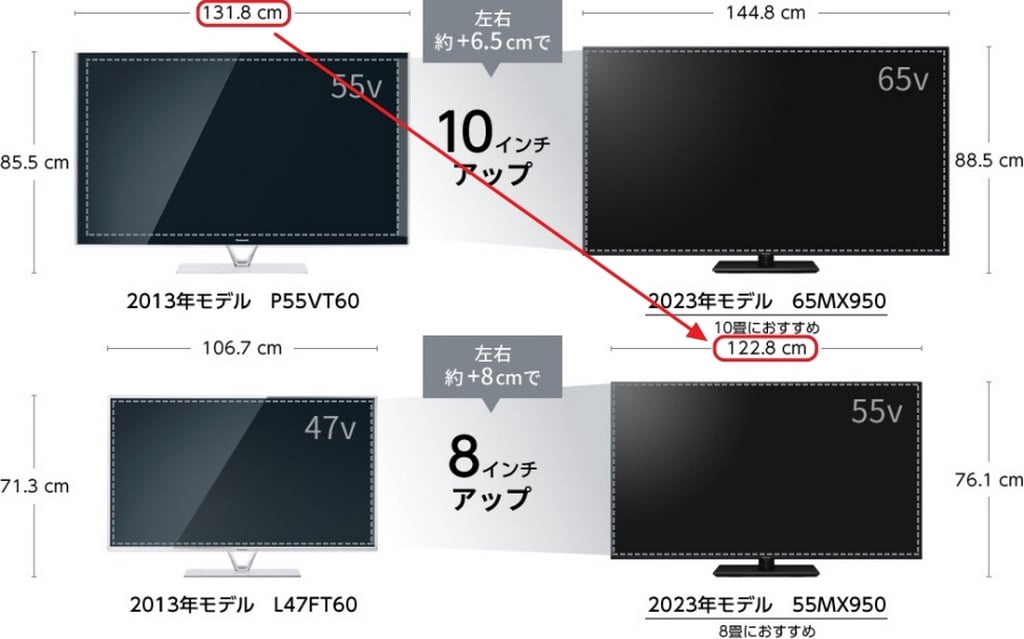
這是55吋的MX950尺寸,請參考,我相信就連兩房一廳房型的客廳,應該都放得下。
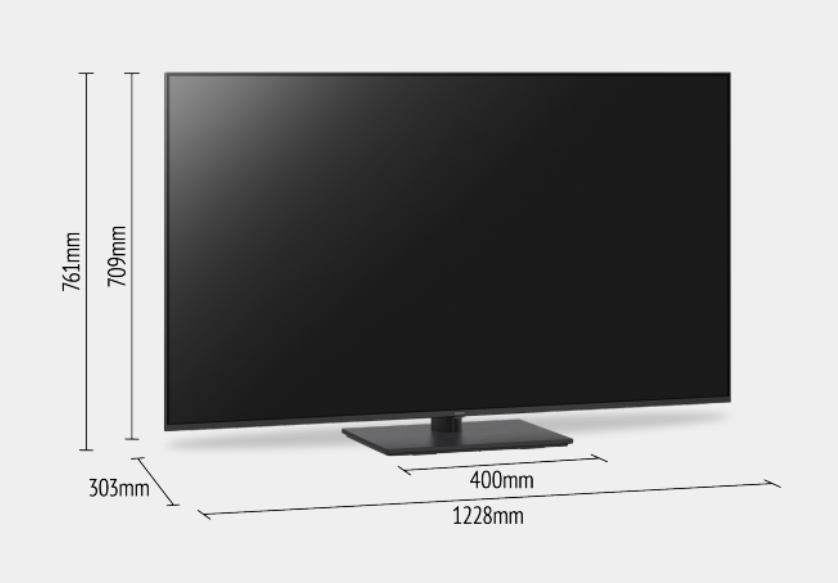
背面的話,其實最重要的就是那張貼紙啦,原產地台灣啦!!之前我看很多人討論Panasonic MX950的產地,眾說紛紜,還有人在日本的電器行想要看Panasonic MX950的產地標籤被店員阻止….,好啦,在台灣買得到的Panasonic MX950確定是台灣生產的。

其次是下方寫著一堆Dolby規格的標籤,Panasonic MX950有支援Dolby,Dolby Vison,Dolby Vison IQ,Dolby Atmos….。
有支援Dolby Atmos,那有天空聲道喇叭嗎?電視背面上方原來是散熱孔,並不是天空聲道轉用喇叭,還是要跟OLED電視做出區隔。(更新:原來次旗艦MZ1000也沒有,要到最高級的旗艦機種MZ2000才有,我感到安慰多了….)

真正的喇叭,一件三組是位在背面的中間與下方。
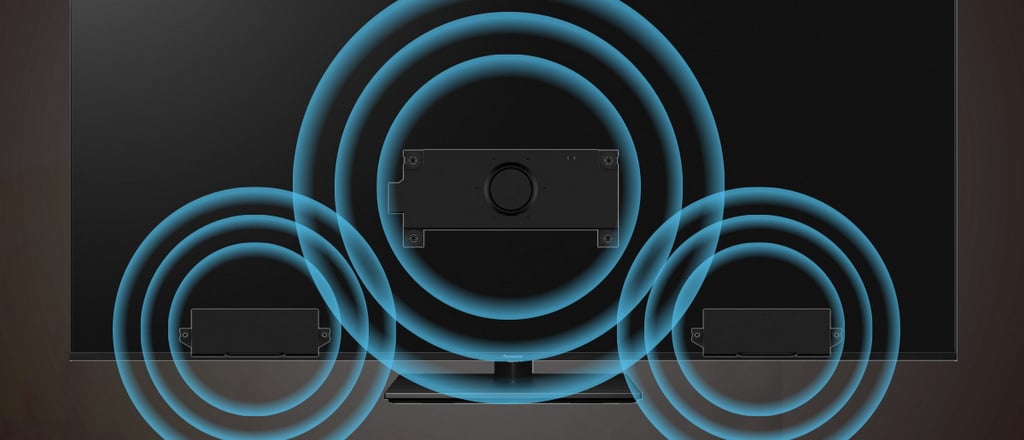
位於中間的是重低音喇叭,別小看這個重低音喇叭,他可有20W,加上左右聲道各15W,總共有50W的大出力啊,比起家中那台HX750,音響出力大多了啊。
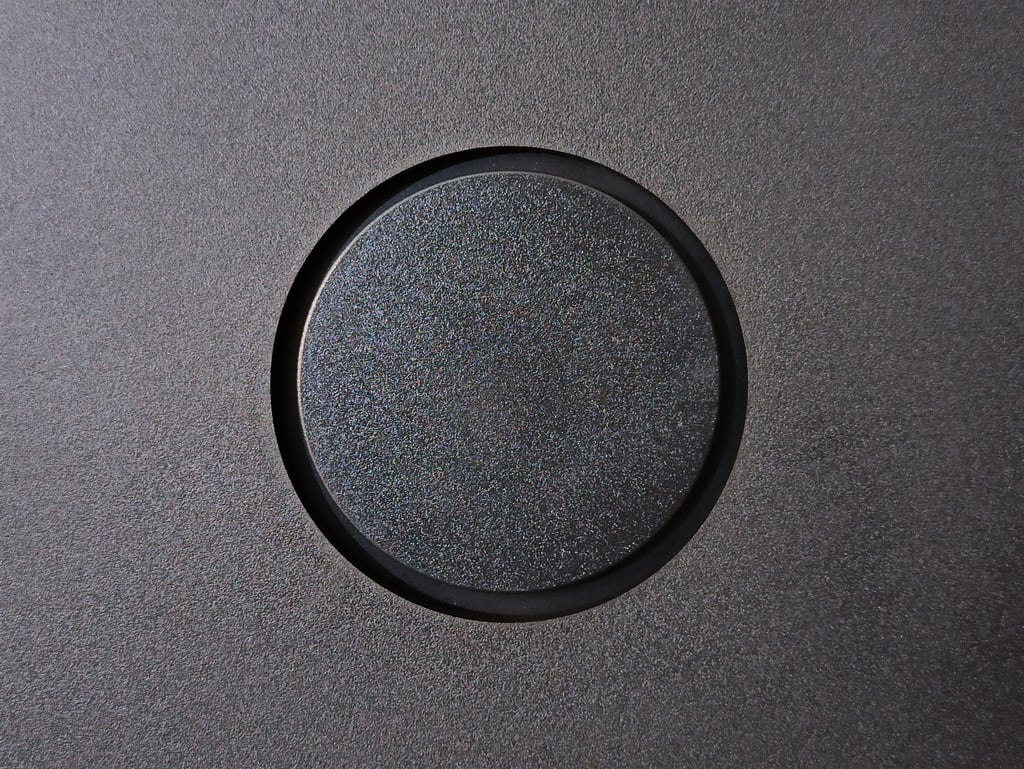

令人安心的防傾倒底座:
讓人望穿秋水的「防傾倒底座」,原本是Panasonic高階機種的專屬配備,這次終於在中高階的MX950上現身了,日本因為常有地震,為了不要讓電視摔到地上,所以Panasonic電視有個貼心的設計,開發了獨特的「防傾倒底座」,讓電視底部圓形的防滑橡膠墊與電視櫃之間變成接近真空狀態,當電視遭受搖晃的時候,吸盤會緊緊吸附住以防止電視傾倒。

想像一下如果不幸遇到大地震的時候,或者你家的喵星人汪星人太調皮,還是小帥哥小公主不小心把電視摔到地上,這種慘劇你不想見到吧,破財事小,萬一受了傷才麻煩。

只要動動您發財的小手,把「防傾倒底座」的開關打開,就可以防止這樣的憾事發生,注意開關是「黑色」的時候表示「防傾倒底座」的功能是有效的,這樣電視就很安全了,如果你有需要搬動電視的需求,把開關切換成「紅色」,你就可以自由搬動了。

到底「防傾倒底座」有沒有效呢,讓我來搖給你看,雖然我搖得很用力,看起來底座好像有危險,那是因為整個底座是長方形,但是「防傾倒底座」的吸盤是圓形的,所以底座的外圍好像要被我搖倒了,但是中間有吸盤的部份依舊吸得很牢固,安啦。
但是就算搖得再大力,有沒有6級大地震那麼大呢?這是Panasonic之前在日本的測試,設定的震度是地震強度6級,也就是日本阪神大地震的強度,你看搖成這樣,Panasonic電視依舊挺過去了,相信經過這兩種等級的測試,大家應該可以完全信任「防傾倒底座」的功能。
不過「防傾倒底座」也是有使用限制的,那就是放置電視的平面要光滑無凹凸不平,灰塵顆粒也要清理乾淨,這樣吸盤才吸得住啊,但我想一般的電視櫃應該都沒問題啦。這個創新的設計在日本可是讓Panasonic電視獲得了「KID DESIGN AWARD 2019的審查委員長特別賞」!

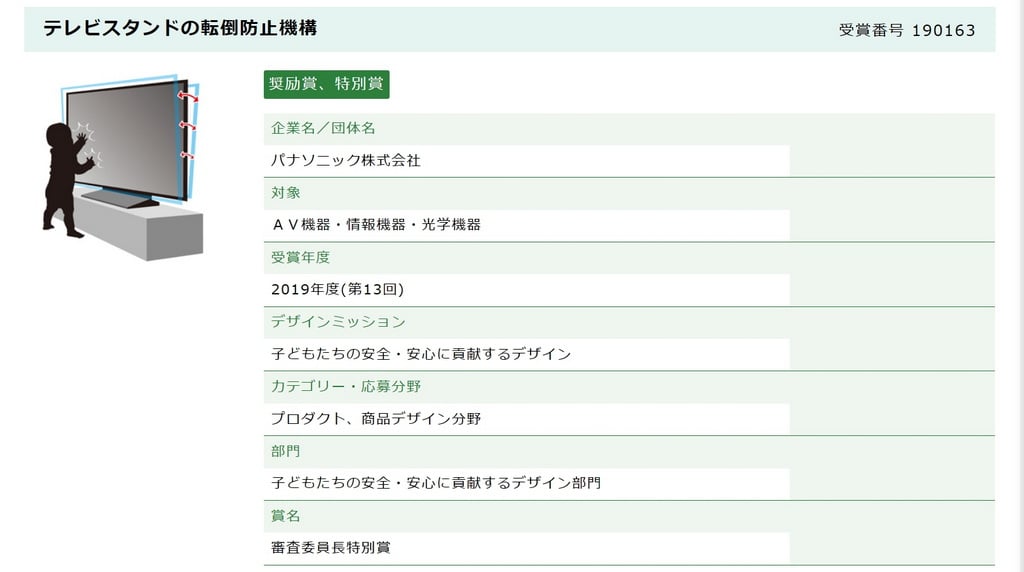
IO界面:
這次Panasonic MX950的IO界面統一集中在我們面對電視正面時的右側,如果從背面來看,那就是在左側了,這次Panasonic用料給得很大氣,算是給好給滿,基本的耳機輸出,光纖輸入,有線網路孔,類比(複合)視訊輸入(AV輸入)就不說了,USB界面共有3個,其中2個在側面,1個在背面,側面的USB界面有一個支援USB3.0,這個USB3.0的界面提供5V,900mA的電,如果要外接硬碟,記得一定要插在這。
HDMI界面共有4個,其中3個在側面,1個在背面,都是HDMI 2.1的新規格。然後又支援了不少好用功能
HDMI 2.1 支援功能(所有的HDMI)
eARC(音訊回傳通道增強)(HDMI 2)
ALLM(自動低延遲模式)(所有的HDMI)
VRR(可變更新率)(HDMI 1 & 2)
4K HFR(高影格率)(HDMI 1 & 2)
AMD Freesync Premium(HDMI 1 & 2)

遙控器:
我把Panasonic HX750的遙控器與Panasonic MX950的遙控器擺在一起,兩者基本的操作概念差不多,但是Panasonic MX950的遙控器比較細長,功能比較多,所以按鍵變得比較小,我按了幾下,手感偏硬,按鍵的鍵程短而明確。

很明顯的,串流APP的快捷鍵也變多了,也有讓你自定義快捷鍵的功能(My APP),遙控器的右上角還有個小小的麥克風,你留意到了嗎。

以上是外表看得到的,至於內在看不到的變化則是,我的首頁功能從我所認知的5.0版本,一路進化到現在的8.0版本。
然後對台灣婆婆媽媽特別友善的「機上盒對應」功能也還留著,一隻遙控器就能同時操作電視與第四台機上盒,超方便的。
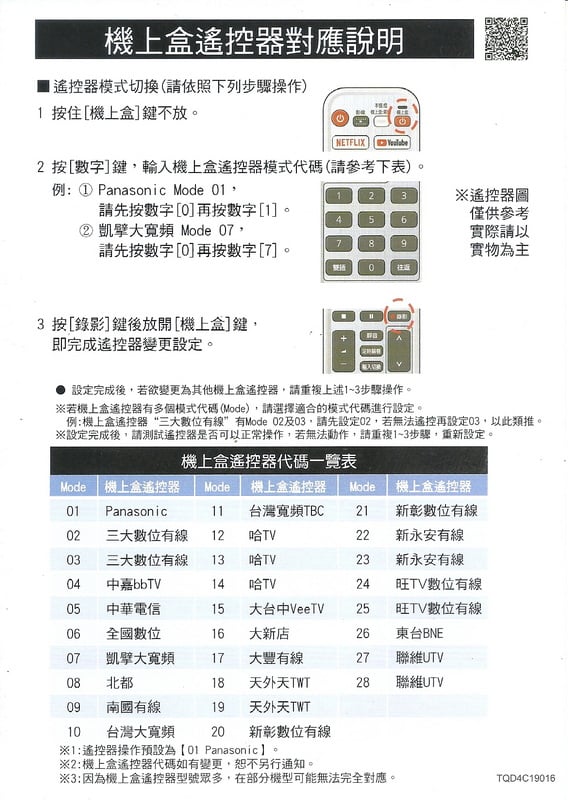
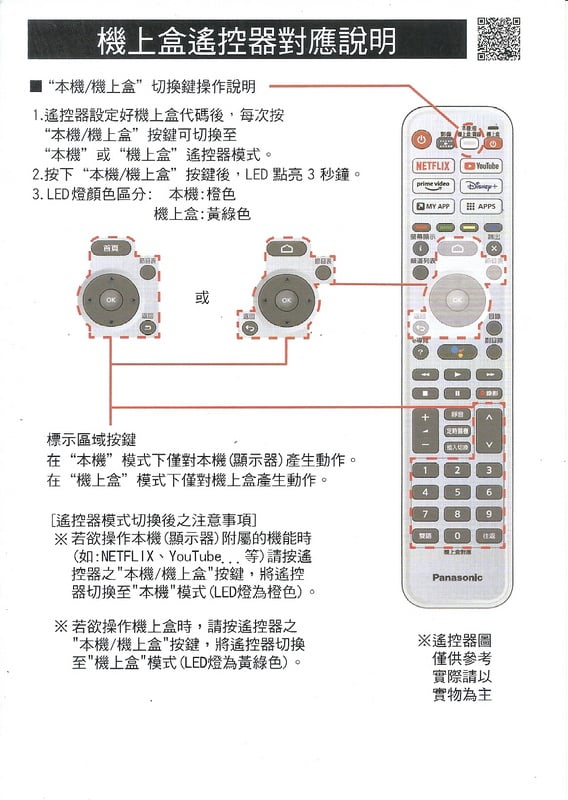
Give Birth:
在日劇量產型璃子-模型女子的人生組裝記之中,女主角每組好一台模型,大家就會聚在一起大喊Give Birth!,象徵組裝者賦予模型生命。

所以就讓我大喊一聲Give Birth之後,我們就來開機吧!
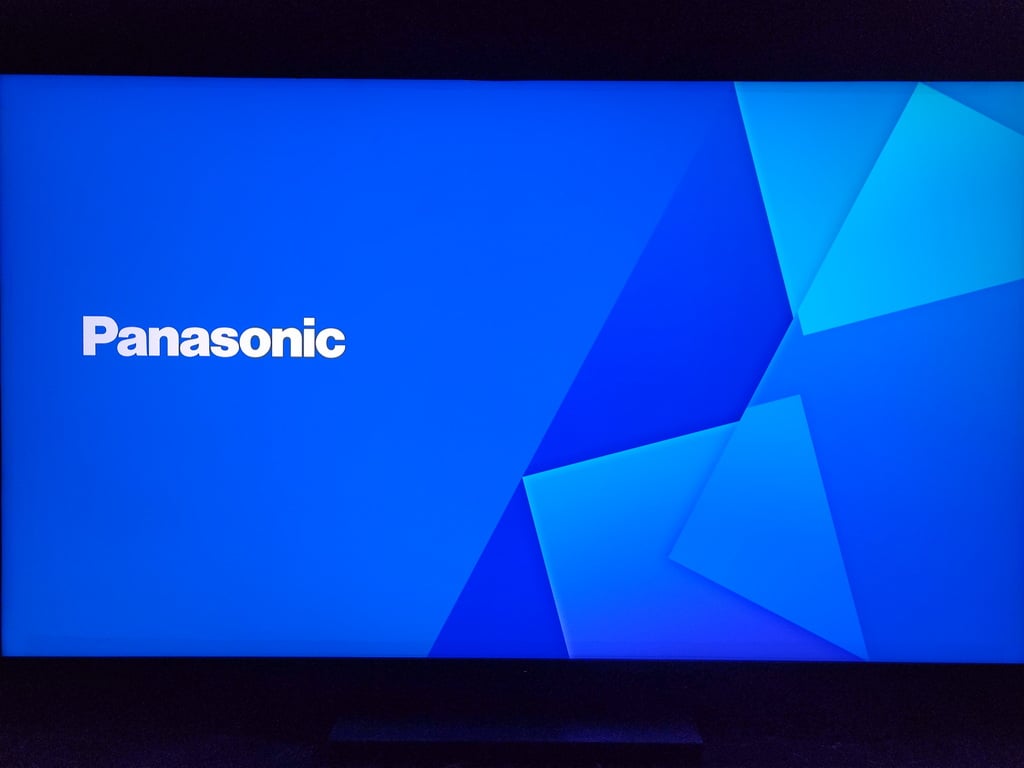
新電視的設定:
開機之後,需要設定一下新電視,設定一點都不難,只要照著指示一步一步的設定下去,2分鐘就搞定。(比較難的是你記得你家中WIFI的密碼嗎?)
語言設定
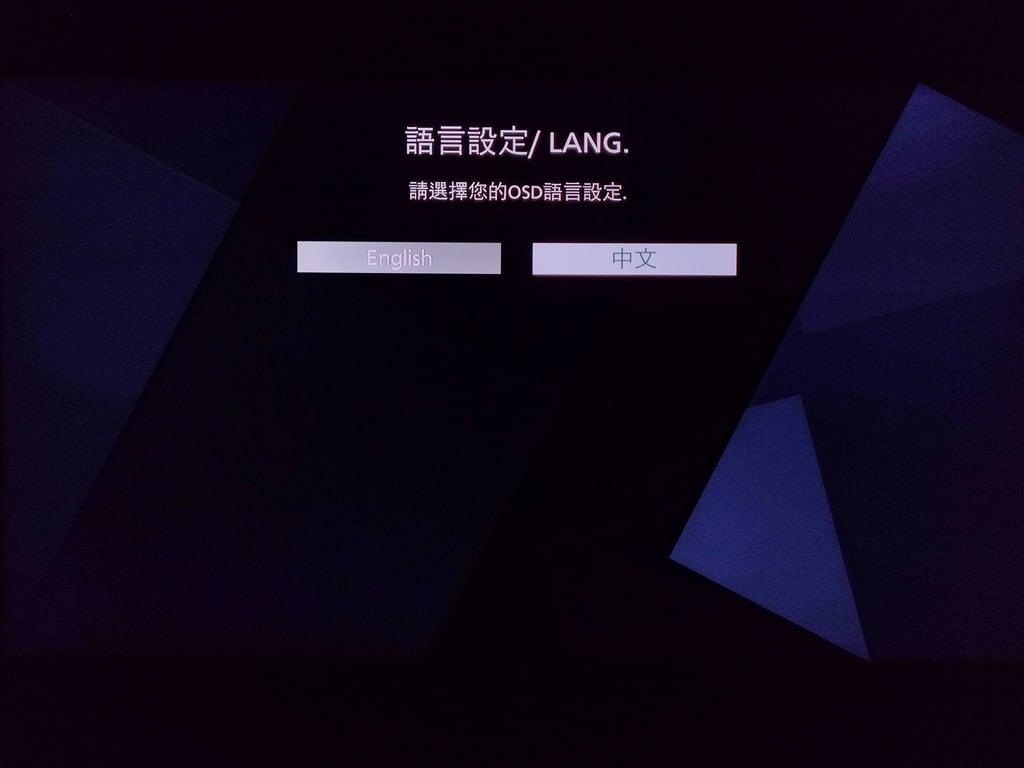
模式選擇
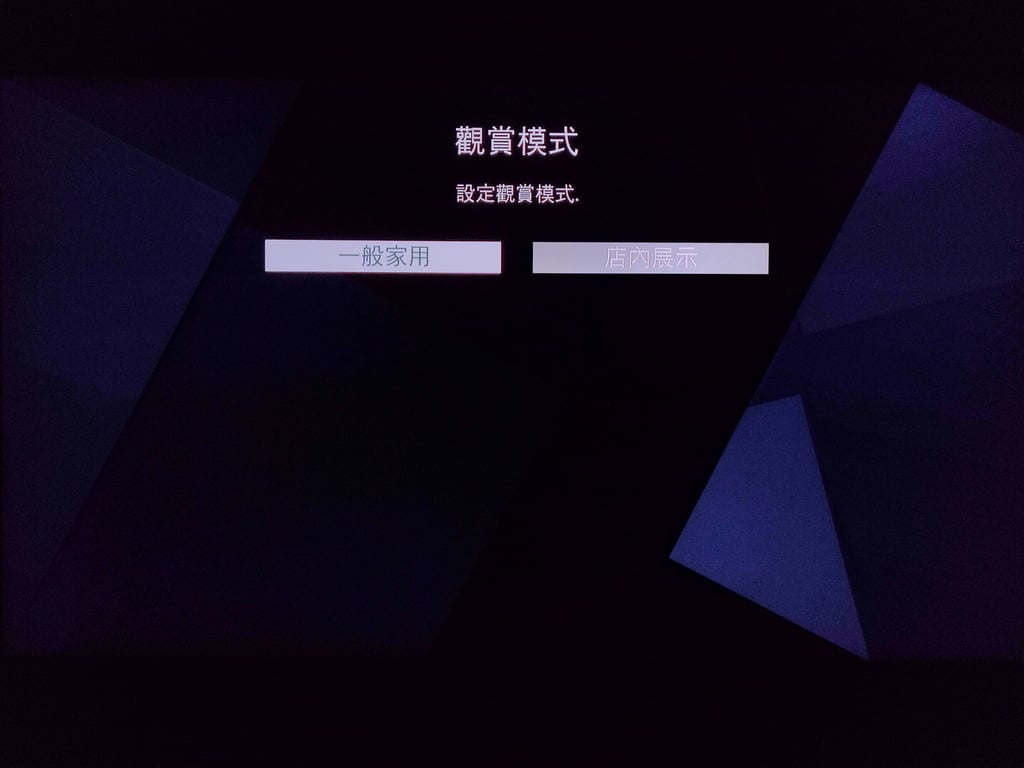
設定網路

連線完成
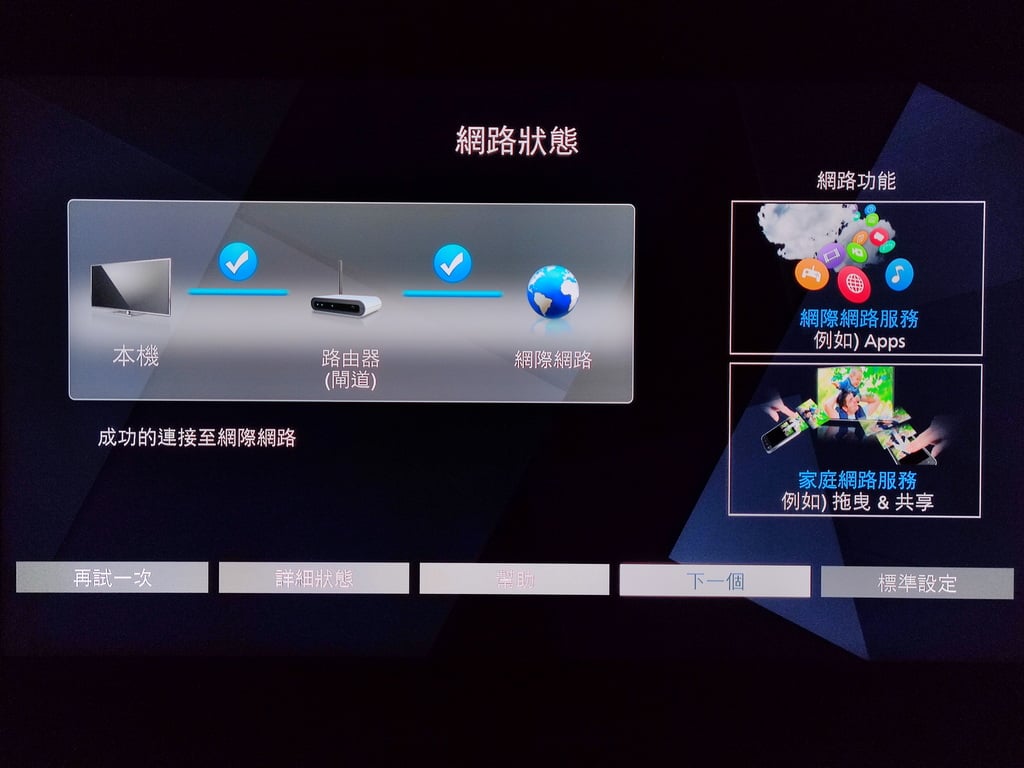
隱私條款
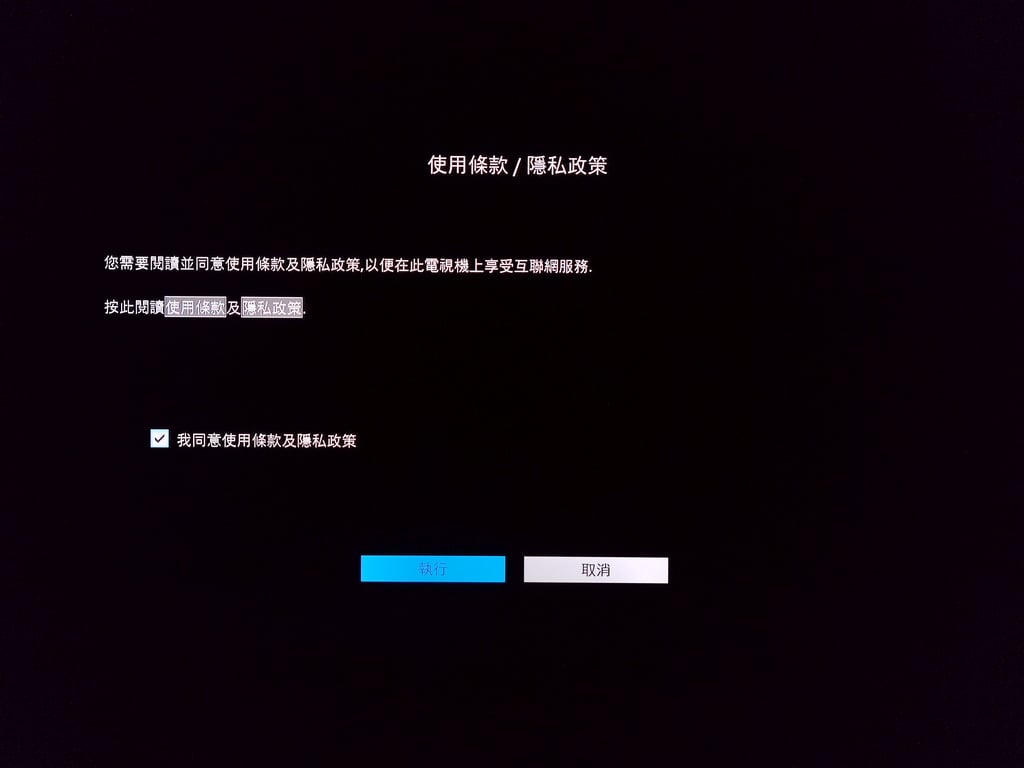
設定完成
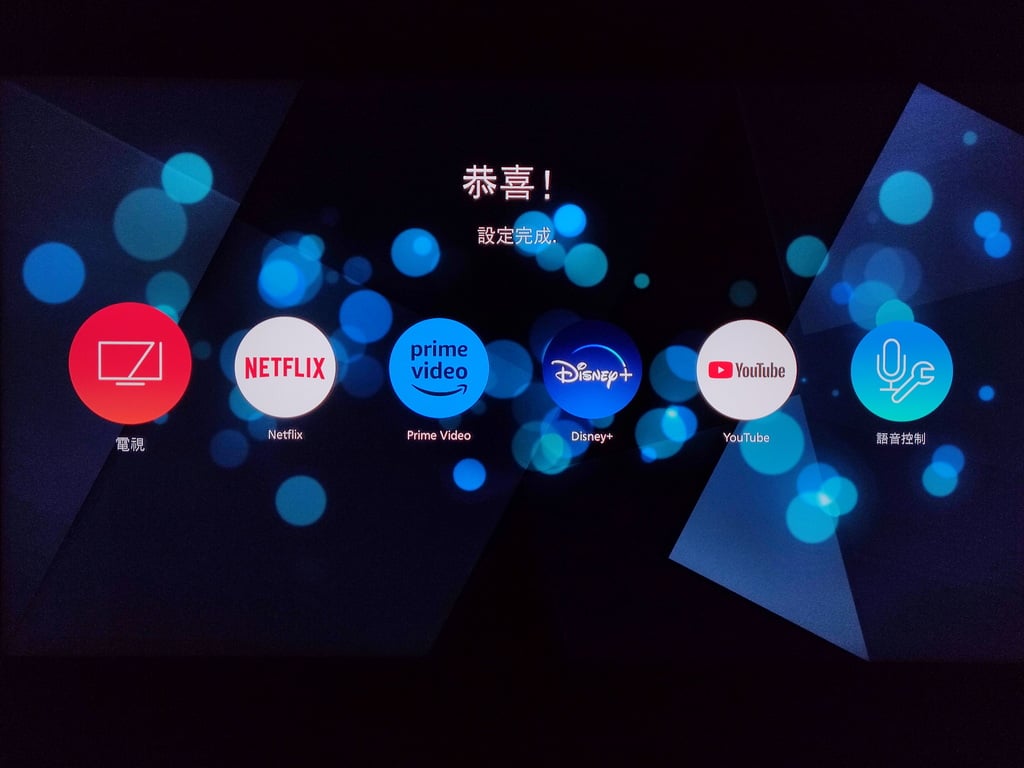
我的首頁8.0:
現在是網路世代,電視更是家中的網路娛樂中心,電視不是只是單純讓你看電視讓你播放影片而已,還有許多的影音智慧功能,在Panasonic MX950中,「我的首頁8.0」是個一目了然同時且顯示常用的APP的首頁,而且用明確的圖示表示APP,節省更多按按鈕的步驟,快速直覺操作進入常用的影音頻道。(HX750則是我的首頁5.0)
那怎麼操控「我的首頁8.0」呢?遙控器上那個黑底白字—首頁,按下去就對啦,超簡單的。


你也可以自訂順序,利用「個人化設定」去調整內容,像我喜歡看YouTube就把YouTube放在前面,我不看Prime Video就移到後面,。
當然幾個知名串流平台在遙控器上也有獨立按鍵喔,就在首頁按鍵的上面,你可以使用遙控器上的快捷鍵進入,也可以使用「我的首頁8.0」進入。
我知道你會說,這麼高階的液晶電視怎麼沒有Android TV系統?Android TV系統的電視我也不是沒用過,平常會使用的國際知名串流平台的APP也是這麼幾個,跟Panasonic提供的APP也差不多啦,但Panasonic自家的系統圖形界面相對簡單容易,用起來很方便,所以我一點都不會覺得不好用啊。
按下應用程式的按鈕,會出現Panasonic MX950預裝的應用程式,國外的串流APP有YouTube,Netflix,Disney+,Apple TV,Prime Video,本土的有LiTV,公共電視,如果想看看更多APP,可以點進APP Market看看。
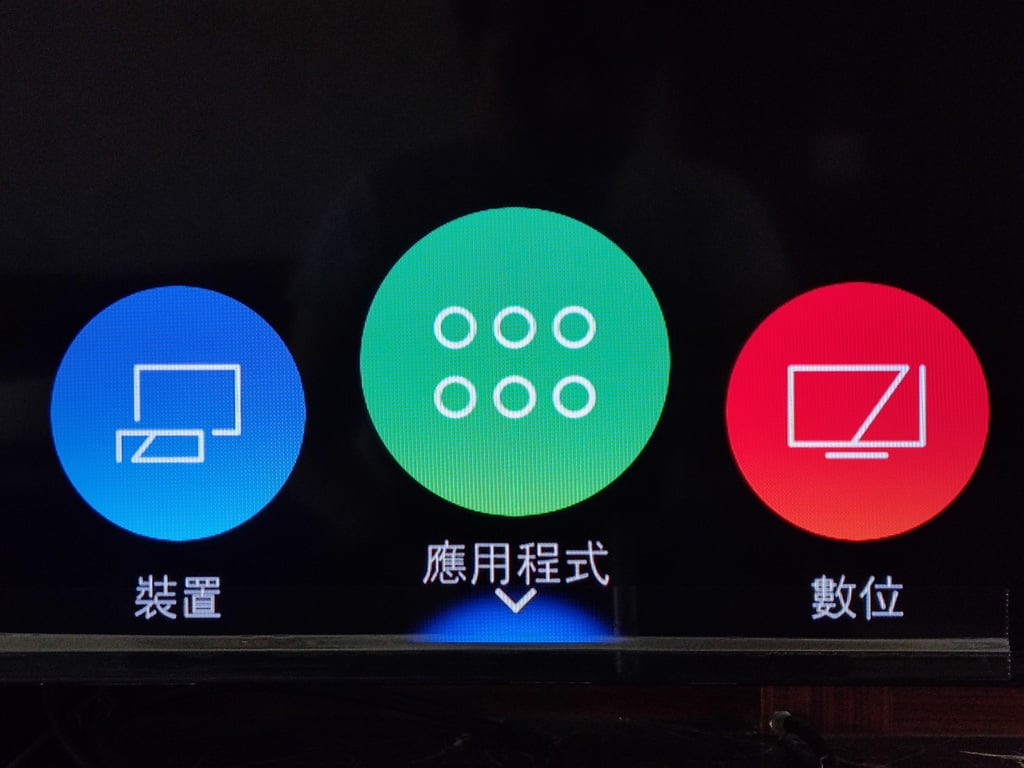
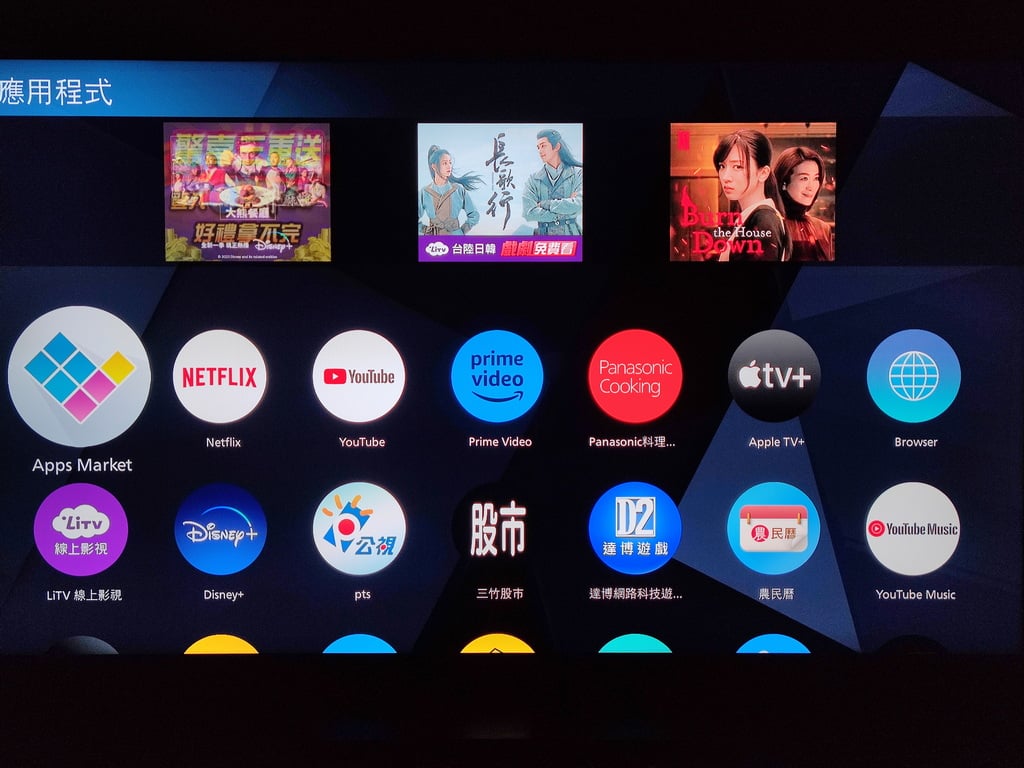
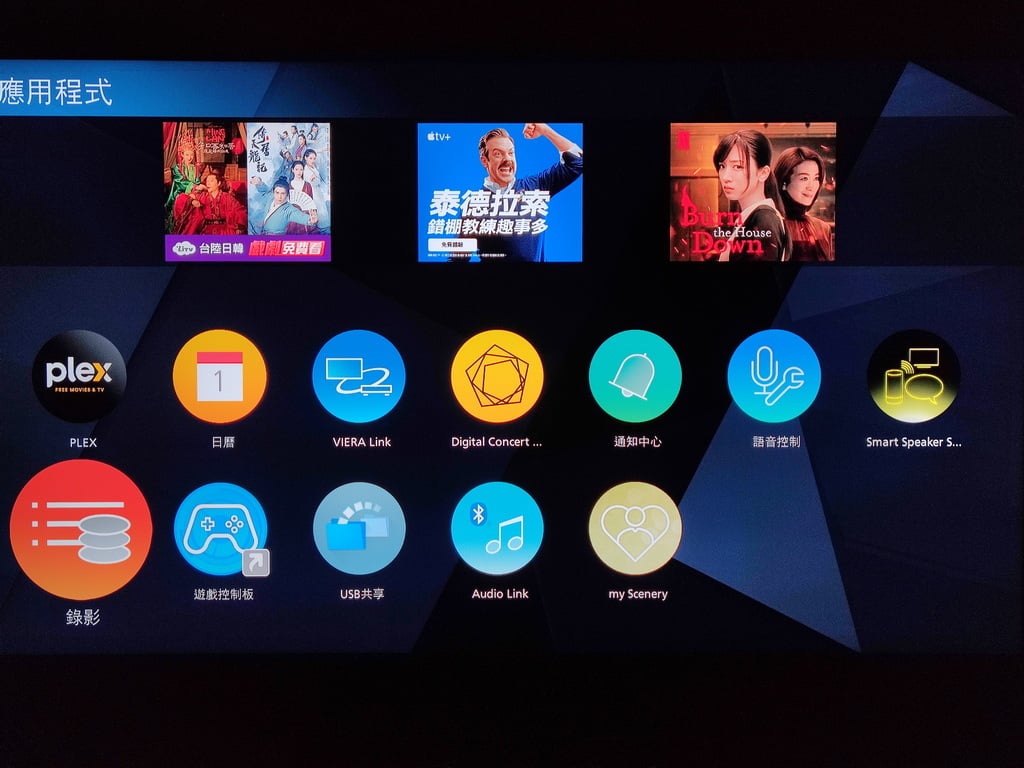
精緻的高畫質:
Panasonic MX950的最大賣點就是這台電視是Panasonic首次採用Mini LED面板的電視,加上50000分區的區域控光,除此之外還有Panasonic自行研發的多種技術,讓這台Mini LED電視立足於其他LED電視之上,並有向上跟OLED電視叫板的實力。(50000分區有點小小疑惑,因為只有Panasonic HK有提到,其他地區都沒有提到。)
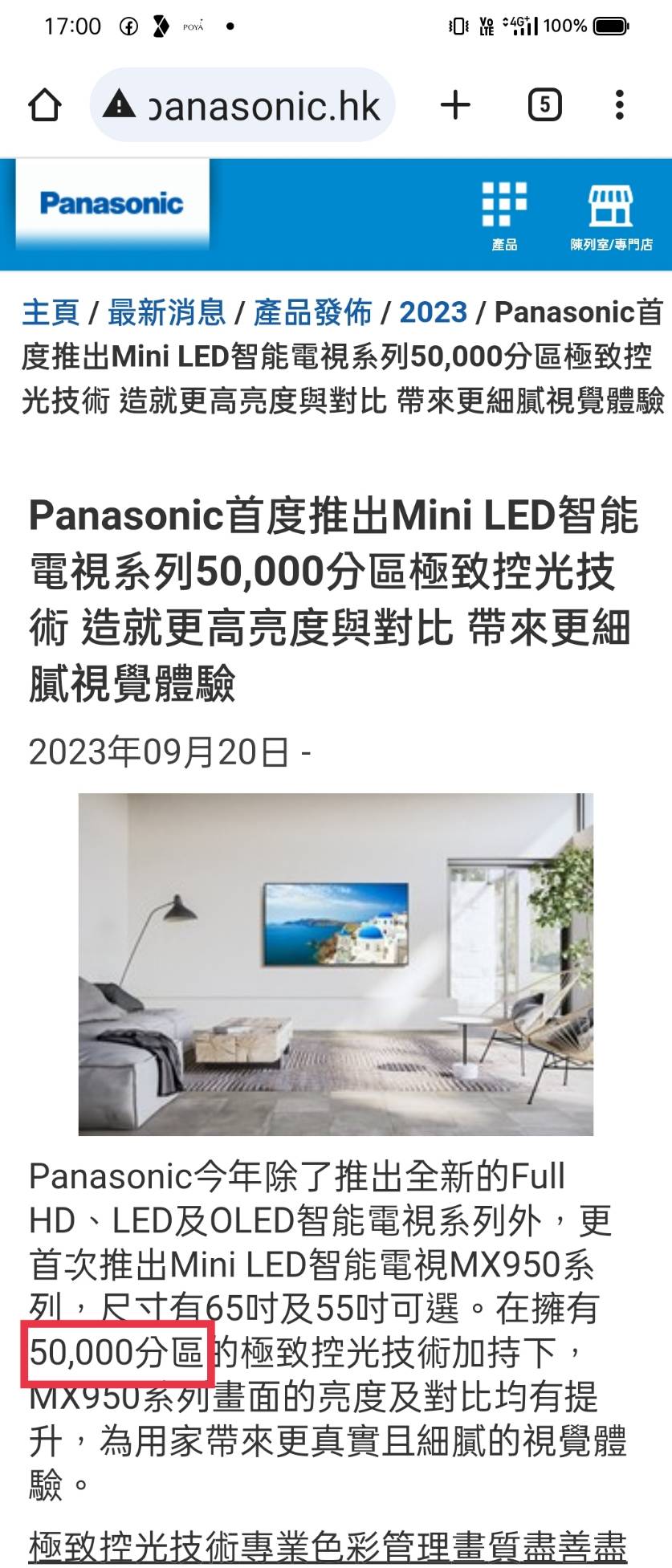
Mini LED背光+量子點薄膜:
這片Mini LED面板除了擁有Mini LED的直下式背光之外,還有最新的量子點薄膜,將該薄膜置入於Mini LED之背光模組中,比起無使用量子點薄膜之LED面板,更能降低背光亮度落失及RBG彩色濾光片之色彩串擾,進而得到更佳的背光利用率及提升顯示之色域空間之優點。

(當然,面板模組裡還有其他的擴散板,增亮膜等等,這裡只取Mini LED背光與量子點薄膜來說)
W區域控光:
「W區域控光」把畫面分為50,000區域,深入分析每個區域的信號源,精確控制Mini LED分區的開關,再以電子訊號微調亮度。精細的控光分區可大幅減低畫面的光暈效應,令物體輪廓清淅銳利,效果比傳統LED電視更亮。同時更接近OLED電視般的黑。
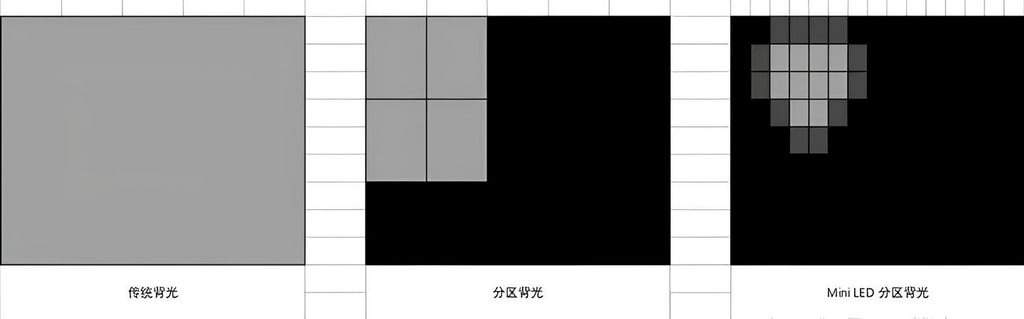
好萊塢 HCX Pro AI 影像晶片:
電腦的中心是CPU,同樣的,電視的中心是影像處理晶片,這對電視的畫質有決定性的影響。Panasonic獨家的「HCX影像處理晶片」遠近知名,HCX是Hollywood Cinema eXperience的縮寫,Panasonic在好萊塢成立的影像實驗室(Panasonic Hollywood Lab)獲得好萊塢製片人的第一手專業指導,一起研究影像處理的相關技術,共同開發了HCX影像處理晶片,其色域幾乎涵蓋DCI(Digital Cinema Initiative)的全部色彩空間,讓對比度,清晰度與色彩看起來如同你去電影院看好萊塢院線電影的感覺。但Panasonic並不以此為滿足,趕上了最近火紅的AI熱潮,推出了最新一代的「HCX Pro AI 影像晶片」。

最新一代的「HCX Pro AI 影像晶片」的最大賣點就是AI(人工智慧)可以根據場景自動最佳化影像,人工智慧使用深度學習從包含廣播和電影的100多萬個視頻場景組成的學習資料庫中學習,並生成場景識別演算法。該技術使Panasonic MX950可以根據場景自動將圖像品質調整到最佳狀態。比如在電影中的黑暗場景中,連細節都畫得對比豐富,而在晴天運動場景中,就連草坪的顏色也鮮豔生動。此外,通過對場景進行細分和分析,提高了場景識別演算法的識別精度,並進行了最優校正。以前我常常會犯蠢,調整影像模式之後,就忘記調回來,現在就算我先看了運動賽事,再看了演唱會,之後收看新聞,通通交給「HCX Pro AI 影像晶片」的AI功能來調整最佳的影音模式,我傻瓜,但Panasonic聰明啊。

透過「Filmmaker」模式或「自動AI」模式,只需一鍵,即可調教出最理想的觀看效果,在任何觀看環境都能體現製片人的創作意念。同時,配合「4K Fine Remaster」圖像演算法,通過先進的圖像處理技術,智能檢測分辨率和噪點,以判斷其成像質量並進行最佳補償,呈現更加細緻清晰的圖像,Panasonic MX950可以將1080P/2K的畫面最大限度地提升至接近4K的解像度。(當然啦,原本的畫質也不能太差就是)
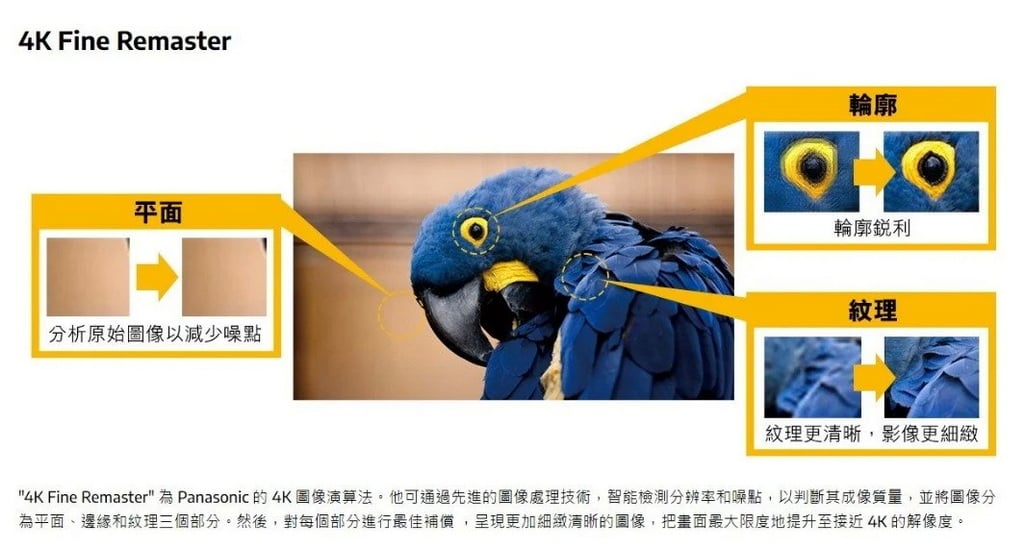
除此之外,「HCX Pro AI 影像晶片」另一個強大功能就是「AI 環境亮度感知」,除了感應室內照明亮度外,先進的環境感知還能偵測室內環境燈光色溫,並以細膩的方式調整影像,以提供更自然的體驗。

所以在MX950的機身下方藏有一個「環境光源感測器」,小小的很不起眼,就是靠這個感測器來感知室內燈光亮度與色溫的啊。
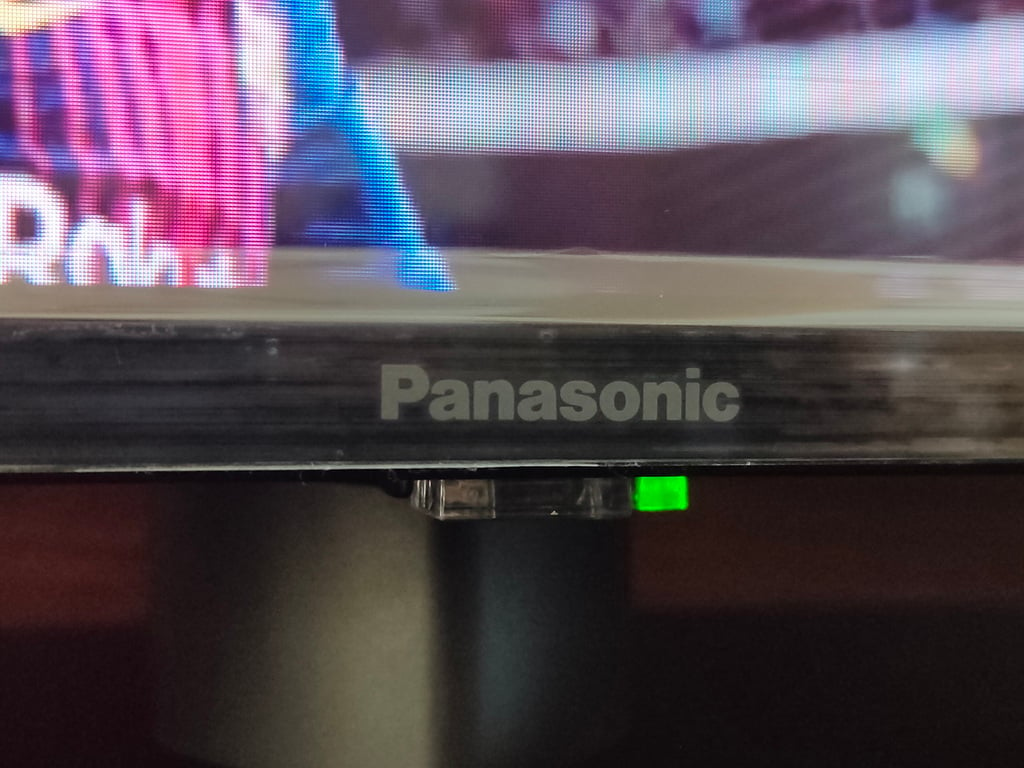
獨家的進階六原色顯像技術(Hexa Chroma Drive Pro):
一般來說我們會說光有三原色,也就是紅綠藍(RGB),那「六原色顯像技術」又是什麼?這個「6原色顯像技術」是RGB三原色加上CMY三個互補色的組合,其中C(Cyan青色光)是綠色光與藍色光的結合、M(Magenta洋紅色光)是紅色光與藍色光的結合、而Y(Yellow黃色光)是紅色光與綠色光的結合。其實青洋紅黃CMY就是紅綠藍RGB中間的混合色,是由RGB三色光兩兩混合而成的,當然,自然界真正的三原色光還是RGB,Panasonic認為CMY雖然可由RGB混合得來,但由於過去影像電路處理的精確度限制,並無法真正將中間色調的層次完全表達出來,從最早的「Hexa Chroma Drive」,進化到「Hexa Chroma Drive Plus」,到目前最新的「Hexa Chroma Drive Pro」,有了「進階六原色顯像技術」就能刻畫更自然豐富的影像色彩。
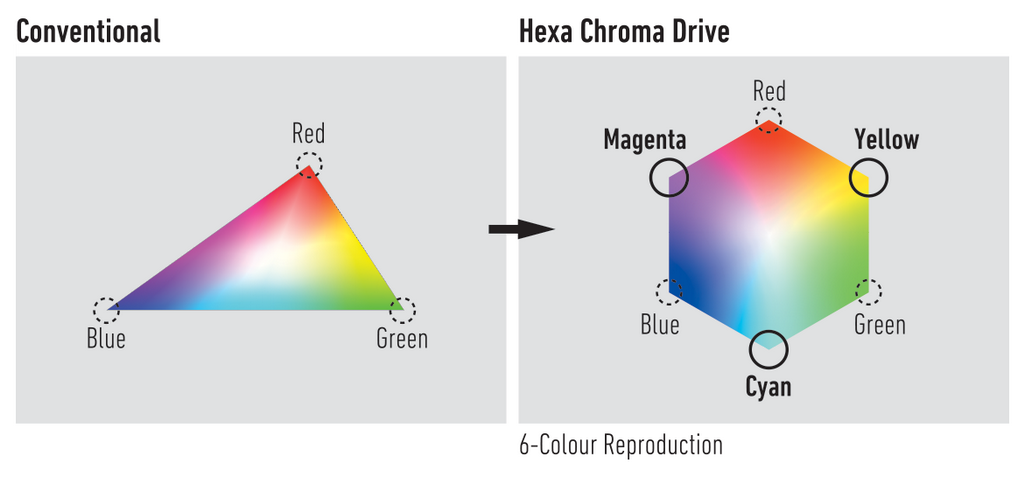
如果你覺得上面看得眼花,那想得單純一點啦,小時候你手中只有12色彩色筆,看到隔壁同學的24色彩色筆,是不是覺得人家就像大師了?雖然你可以從12色彩色筆中拿藍色與綠色彩色筆重疊畫出青色,是不是容易畫得髒髒的?人家可是輕輕鬆鬆直接拿出青色彩色筆就搞定了,所以原色越多可是越好啊,這也就是電視六原色比三原色來的好的原因啊。

進階六原色顯像技術與之前六原色顯像技術最大的差異在哪裡?
最大的差異在「進階六原色顯像技術」支援了3D LUT(3D Look Up Table)這項技術。LUT又是啥東東?直譯就是「檢查表」的意思。有時我們也會稱它為「顔色查找表」、「色彩對應表」等。你可以把LUT視為某種函數,每個像素的色彩信息經過LUT的「重新定位」之後,就能得到一個新的色彩值。LUT 可以分為 1D LUT和3D LUT,那麼兩者之間又有什麼區别呢?
1D LUT其實就是一度空間檢查表,每種顔色(RGB)經過 1D LUT 輸出後都會有特定的值,但是變動某個顔色輸入值會影響到該顔色的輸出值,RGB 的數據之間是互相獨立的。而 3D LUT 就是三度空間檢查表,某個輸入顔色的改變都會對三個顔色值造成影響,也就是說任何一個顔色的改變都會對其它顔色做出改變。
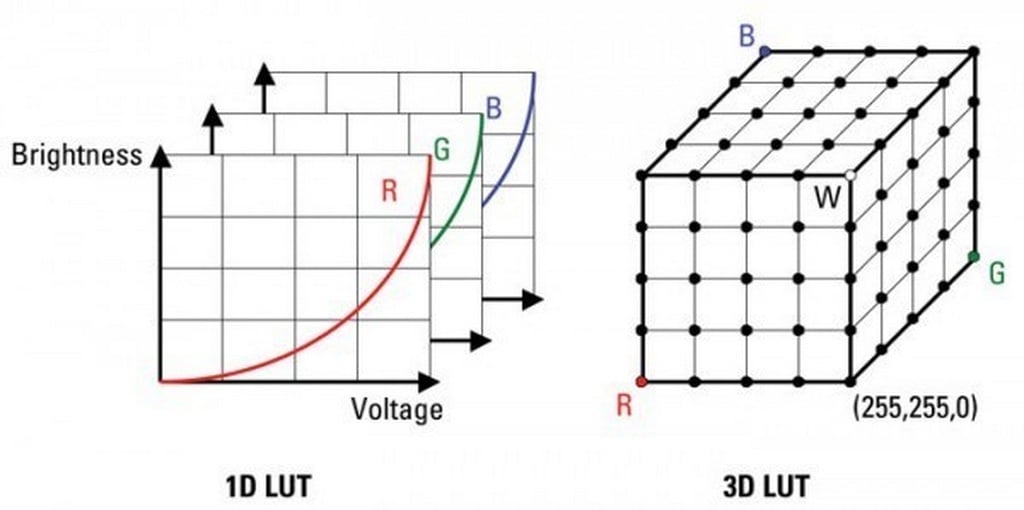
想像一下一度空間與三度空間的差異,再想像一下顏色的細小變動在三度空間中變化會是怎麼樣的變化多端。Panasonic掌握了「進階六原色顯像技術」,就是像籃球比賽掌握了籃板球啊。
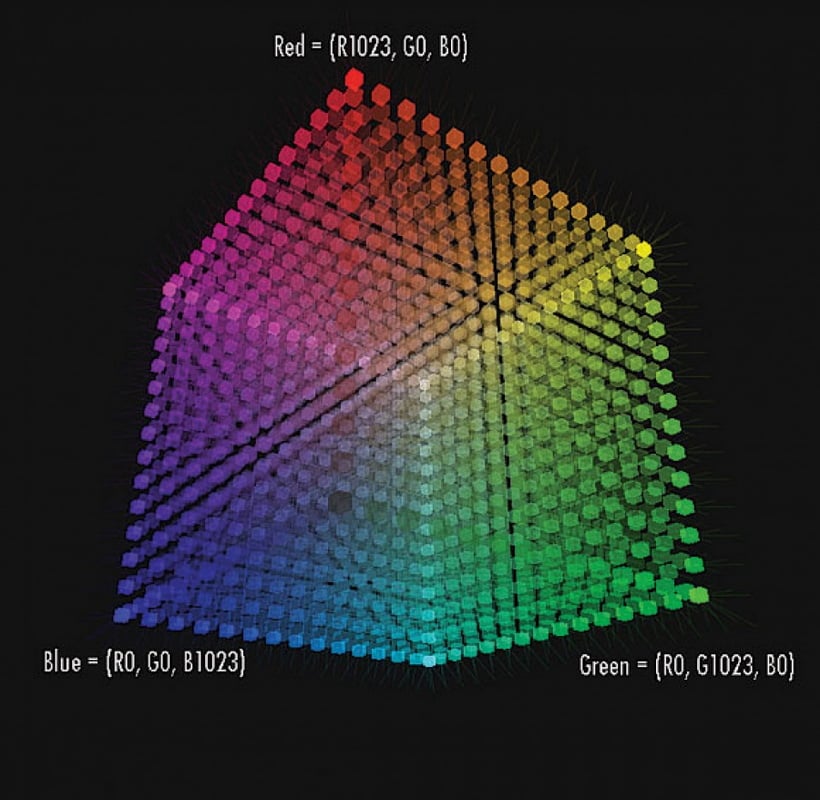
支援多種 HDR 格式:
高動態範圍成像(High Dynamic Range Imaging,簡稱HDR),這是目前4K液晶電視上很普遍的影像技術,但HDR技術目前種類很多,從最早期的HDR開始,陸續有HDR10,HDR10+,HLG…., 連搞音效起家的Dolby也有「Dolby Vision」的HDR規格,面對如此複雜的HDR規格,選擇Panasonic電視就對了,因為Panasonic電視支援多種HDR規格,使用者無須多想這些規格上的差異啊。目前Panasonic MX950連最新一代的「HDR10+ Adaptive」也都支援喔。

「HDR10+ Adaptive」支援動態逐幀最佳化,能隨著室內照明而自動修正畫面,進一步強化HDR體驗。在不遺漏任何細節或對比度的同時,讓影像內容栩栩如生地躍然於螢幕之中。這同樣也是靠著Panasonic MX950螢幕下方的「環境光源感應器」,可依照環境的明亮程度調整螢幕畫面的亮暗程度。
Dolby Vision IQ:
剛剛有提到搞音效起家的Dolby也有「Dolby Vision」的HDR規格,是的,Dolby在2020年的CES上又推出了新的「Dolby Vision IQ」技術,也是靠著環境光源感應器讓「Dolby Vision IQ」的畫面更有效果。無論是「HCX ProAI 影像晶片」的「AI 環境亮度感知」,「HDR10+ Adaptive」還是「Dolby Vision IQ」,不約而同的都利用「環境光源感應器」作為調整畫面的重要依據,這可以說是殊途同歸,萬法歸一啊。

Filmmaker Mode(製片人模式):
「製片人模式」是由全球頂尖導演們(包括李安)與數家電子廠商組成聯盟開發出來的技術,他們希望觀眾在家透過電視看電影的時候,不要被不同品牌的電視顏色效果給左右,能看到導演想讓你看到的的感官體驗。

最後集各家大成的影像模式:
上面說了那麼多,最後在Panasonic MX950呈現的影像模式有12種(非Dolby模式下),勤勞的人可以手動選擇各種影像模式,找到你自己喜歡的色調觀看影片,如果懶得調整的話那就交給AI吧。
影像明亮
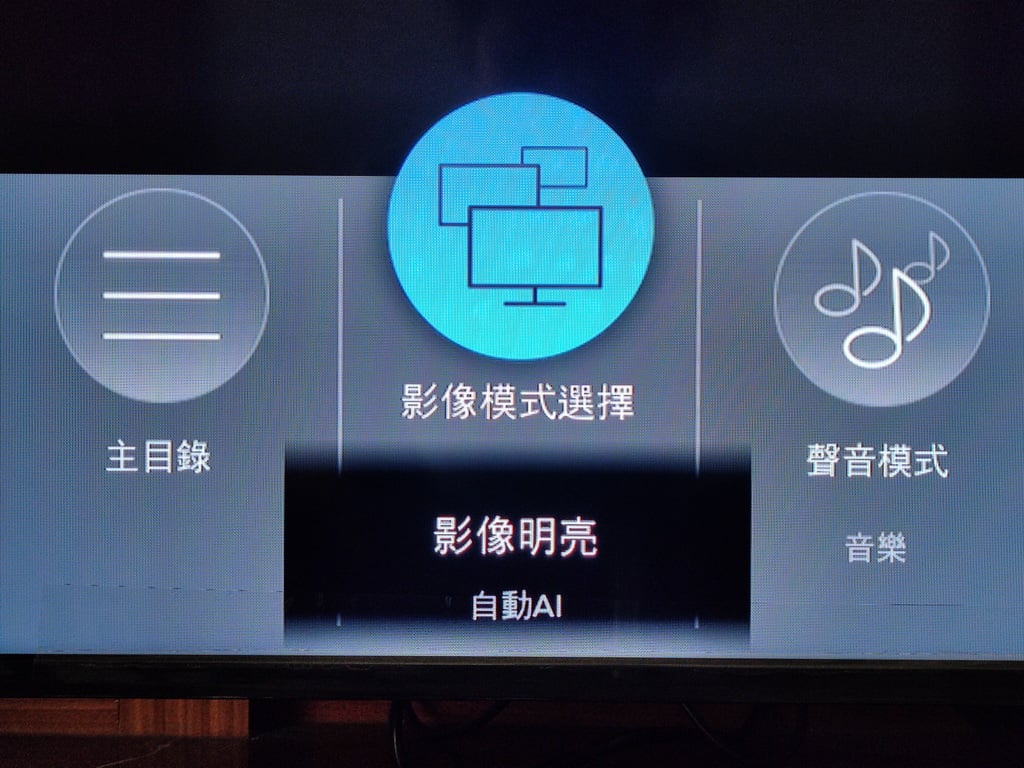
自動AI
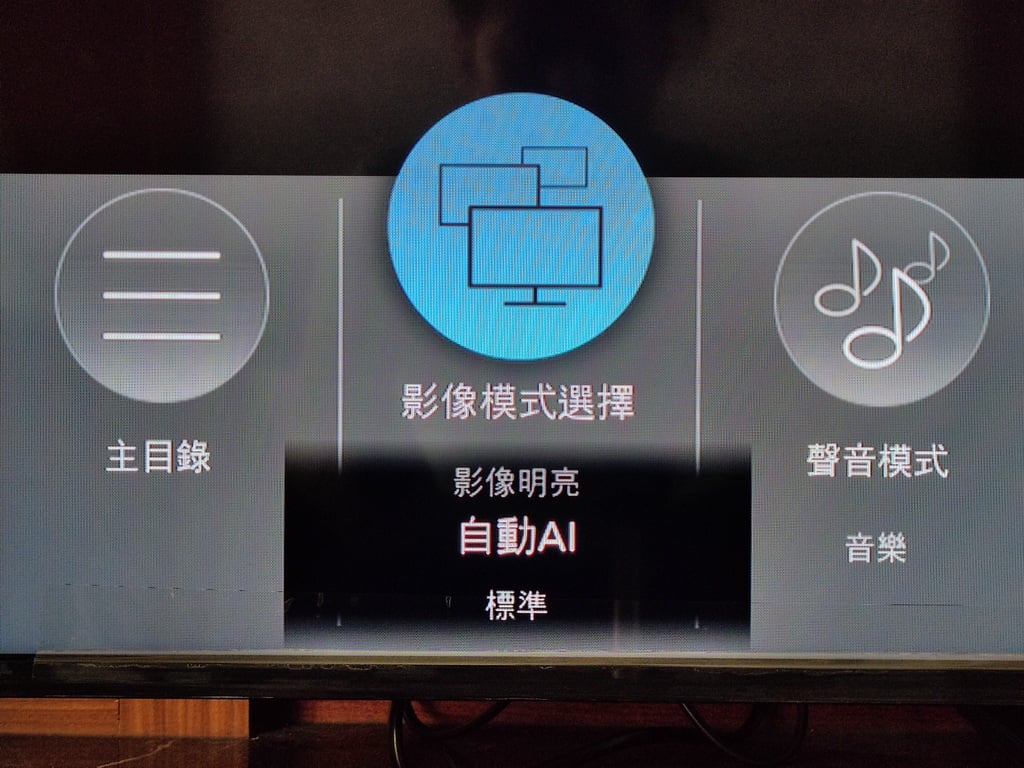
標準
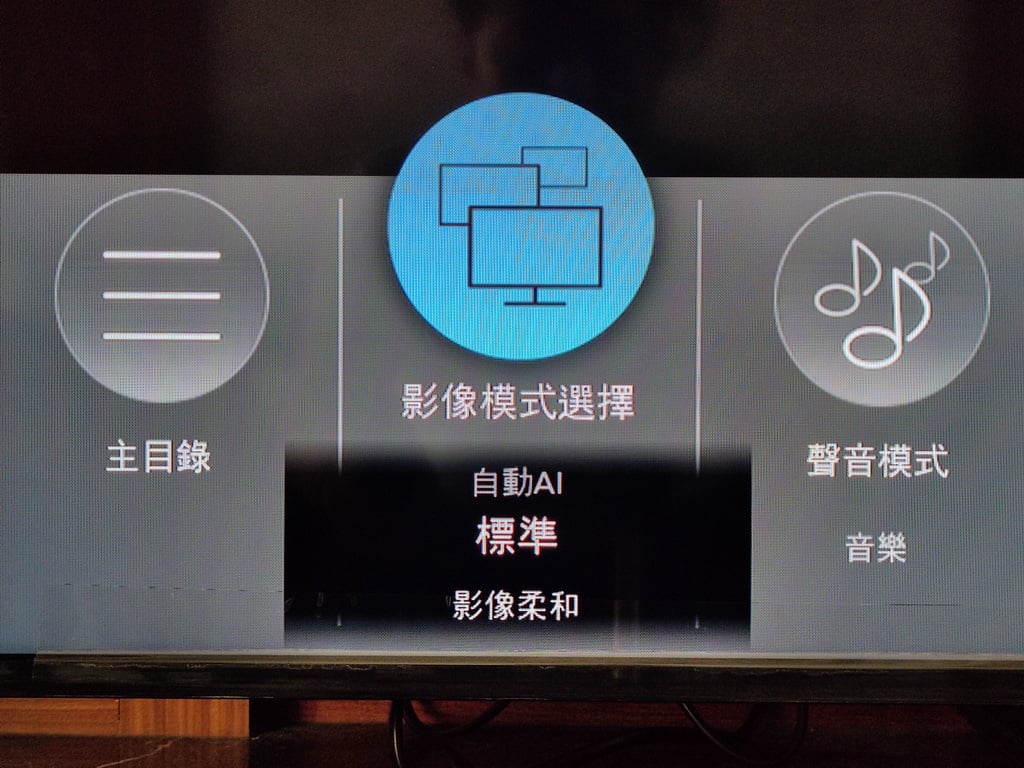
影像柔和
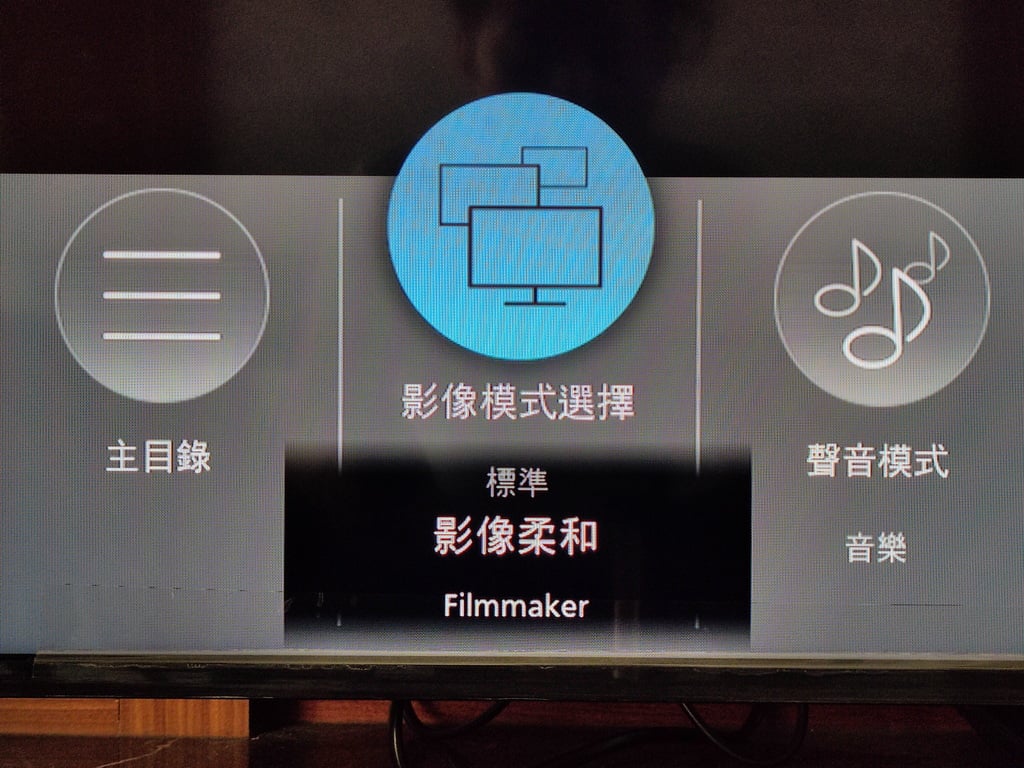
Filmmaker
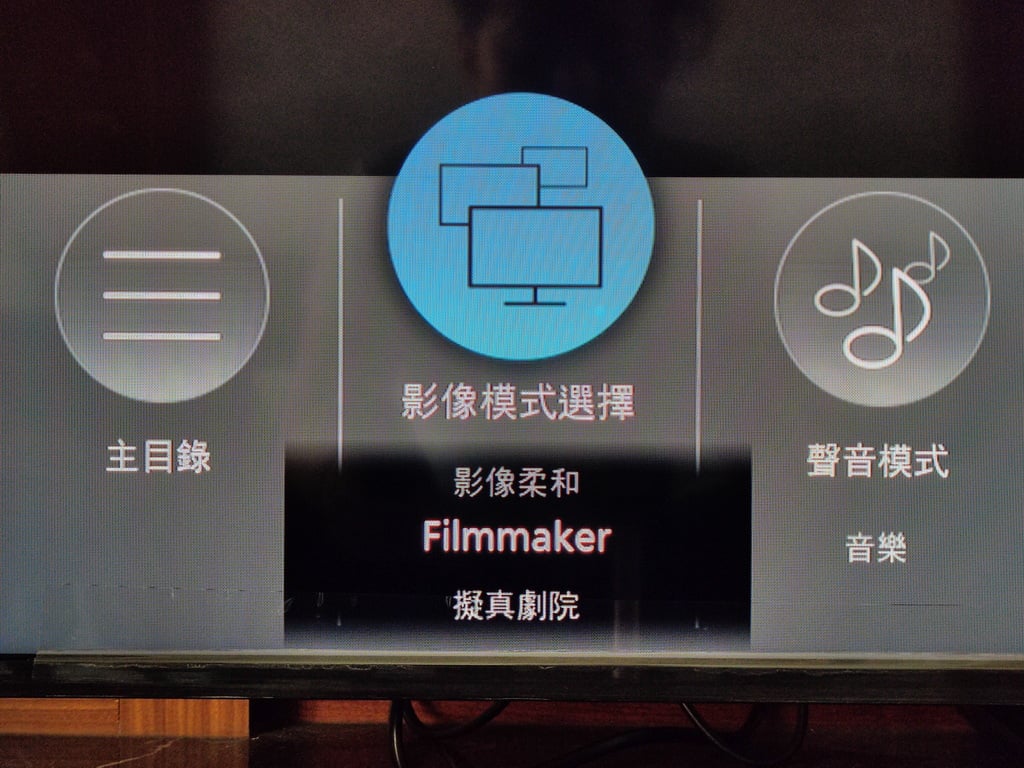
擬真劇院
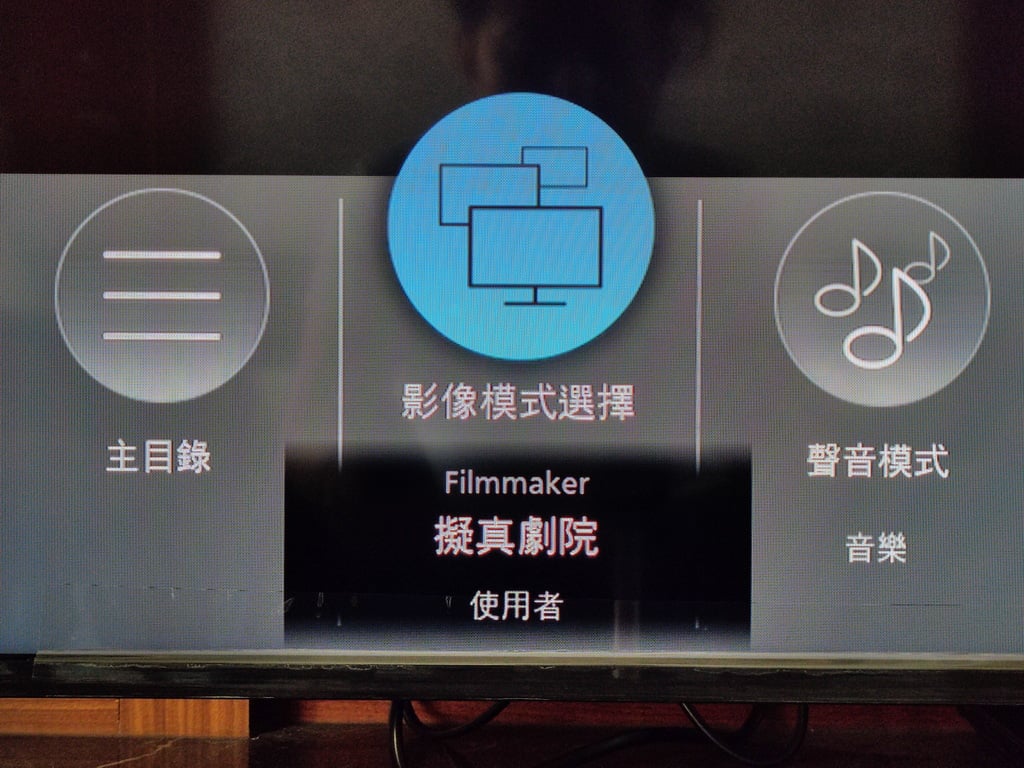
使用者
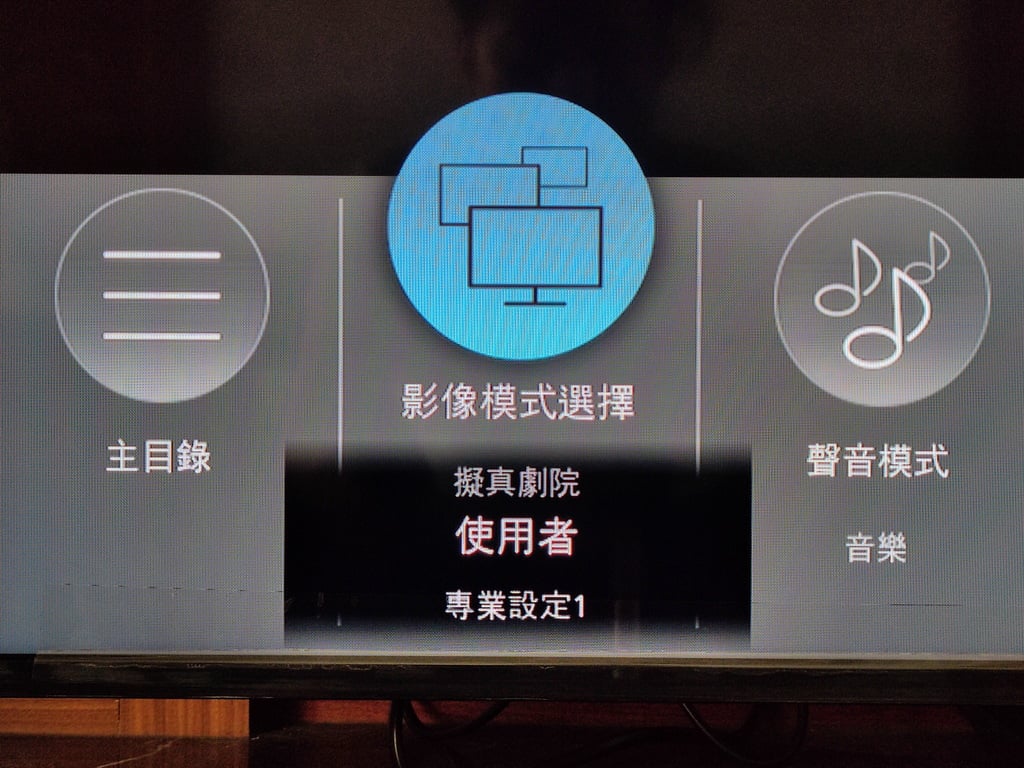
專業設定1
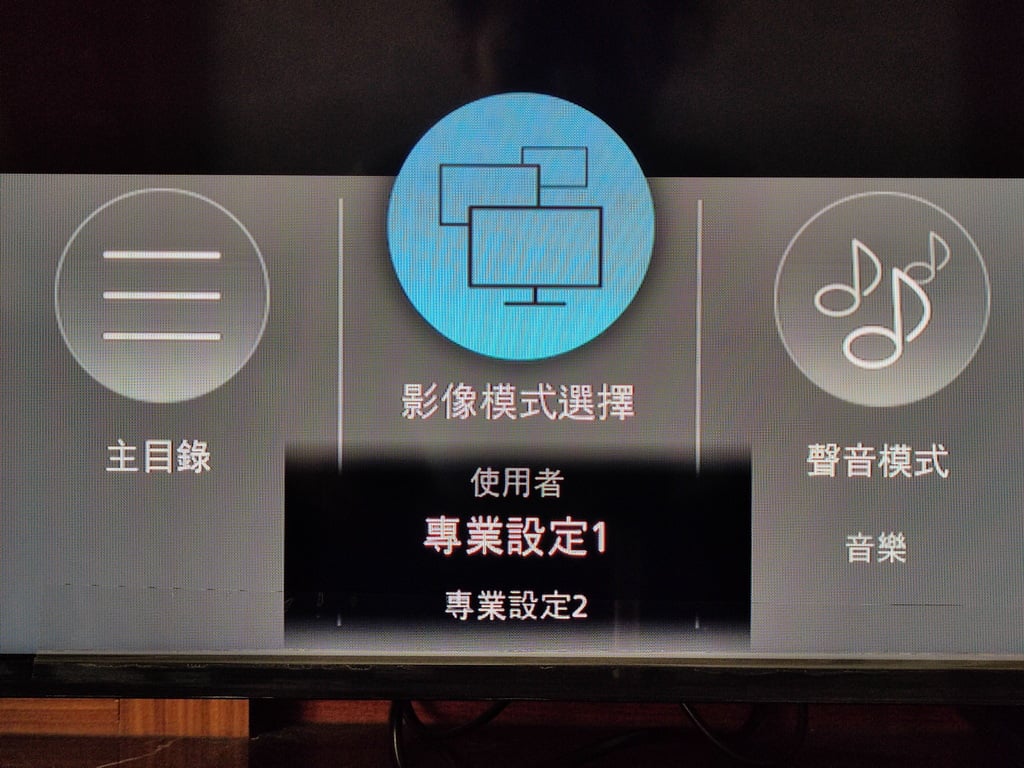
專業設定2
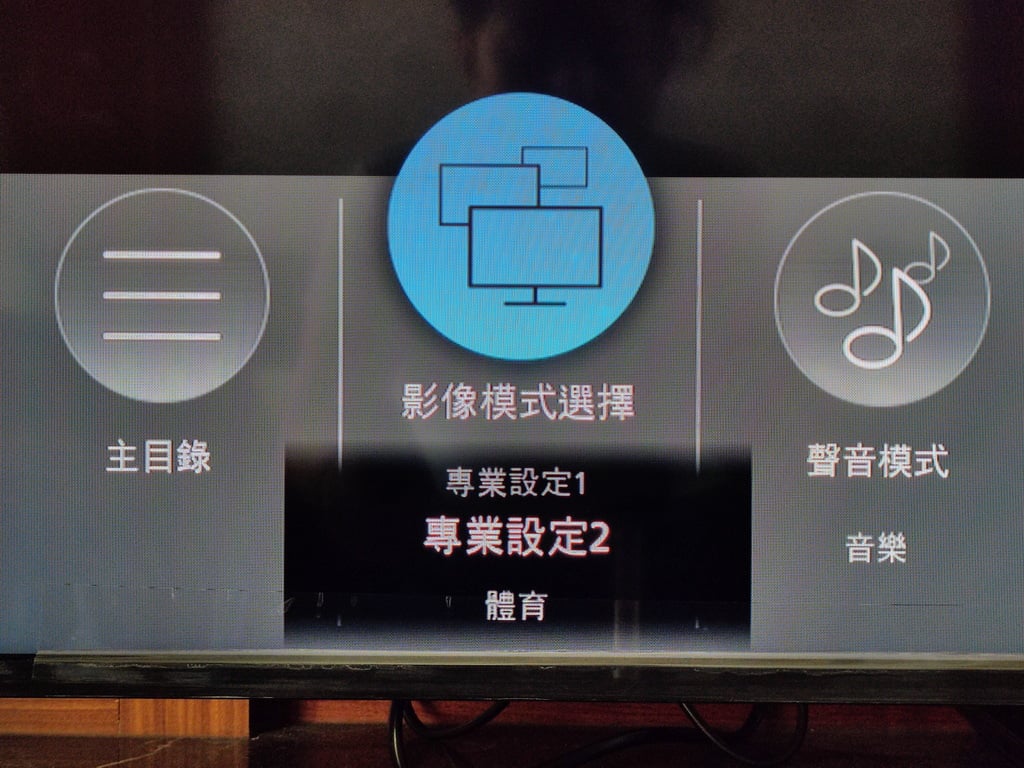
體育

遊戲
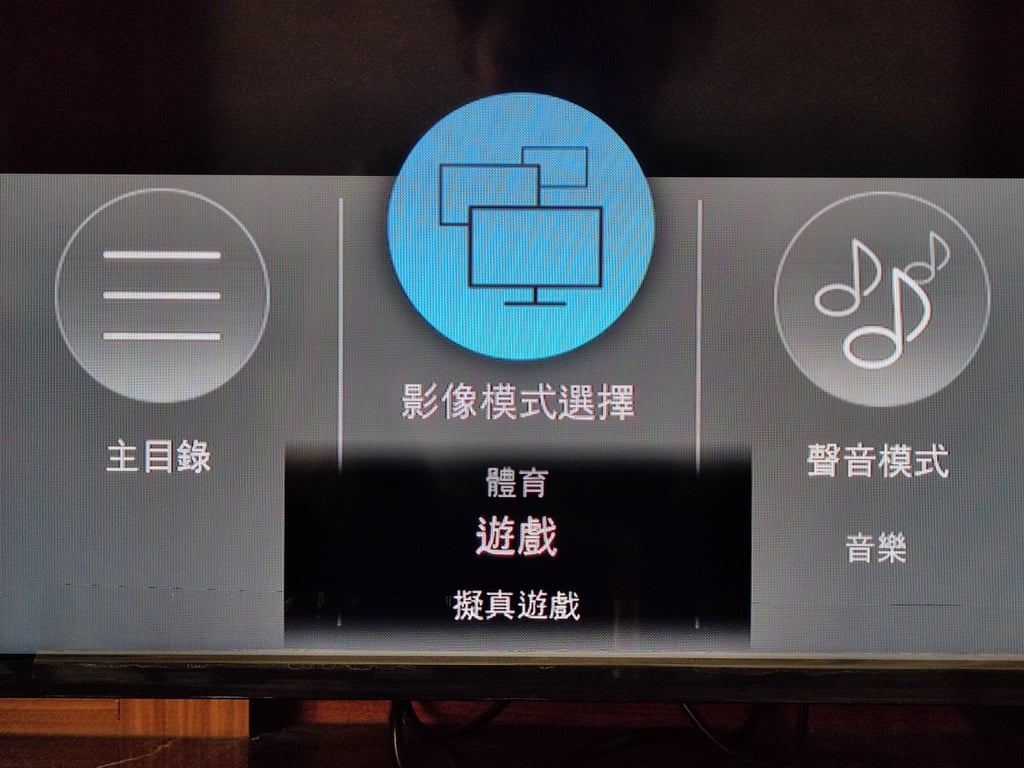
擬真遊戲
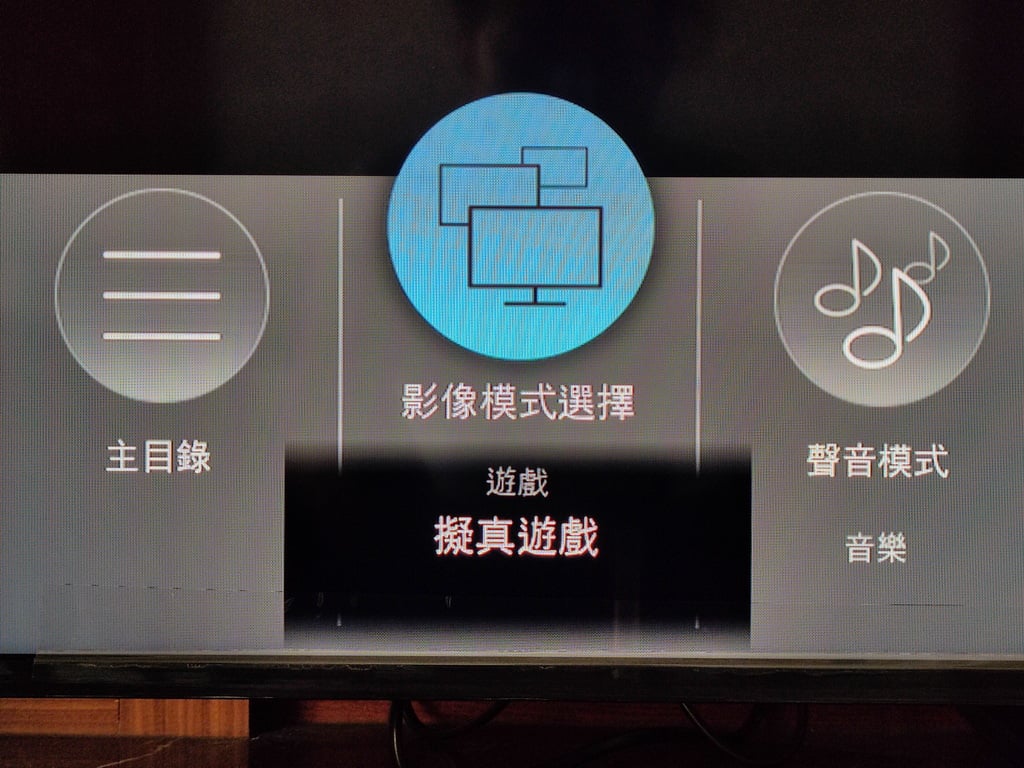
但你覺得這樣就沒了?沒那麼簡單,就算12種模式之下,依舊有很多細節可以調整,以影像明亮為例,還有兩頁的細節可以調整呢,不過我是相信Panasonic的工程師啦,他們的眼光絕對比我這個木眼來的敏銳,所以我就不打算調整細節內容了。

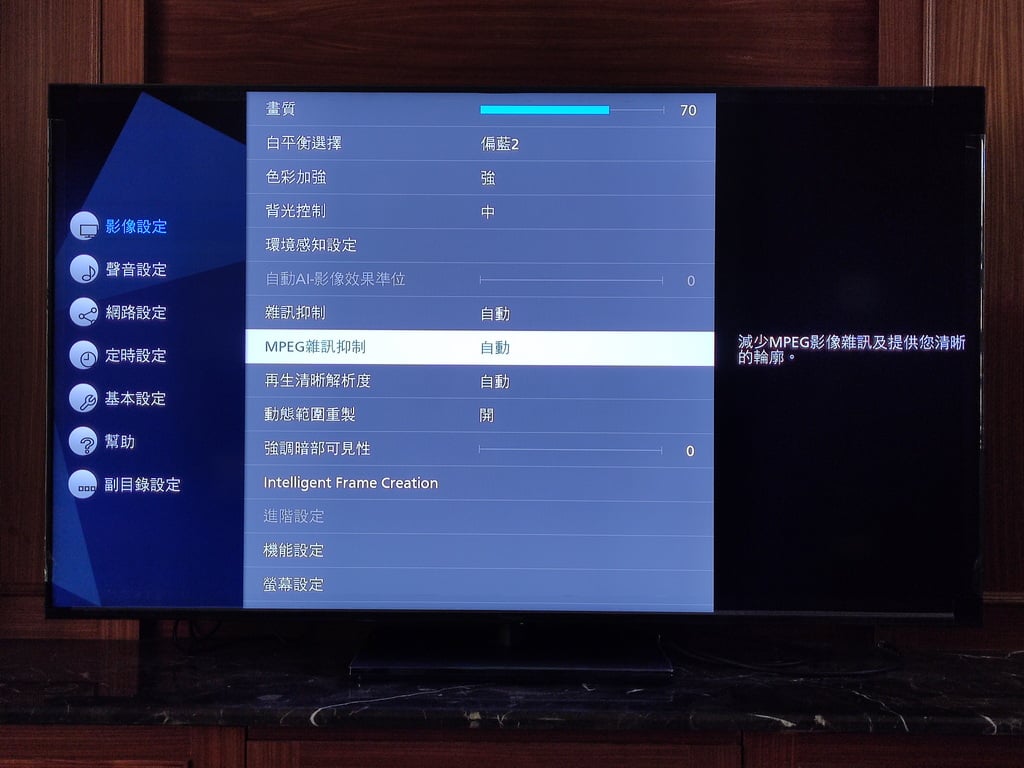
就連「自動 AI」模式下,也可以調整喔。

專業設定模式:
我本來不想講那麼細,但是既然有人問了,那就提一下吧,在那些Panasonic幫你設定好的影像模式之外,Panasonic MX950的「專業設定」模式提供了非常專業的科學化調整功能。一般我們家用電視在出廠前通常不會做專業校正,電視出廠時有時會有些微的誤差,這些誤差並不會影響平常使用,但如果你真的很苛求這麼一點小細節,如果你是業內專業人士必須有百分之百的正確色彩需求。透過「專業設定模式內的多種色彩影像校正可以幫助降低這些誤差值,例如背光、色溫、Gamma值…等。但是這不是我們一般人可以做的,可花錢請人用專業儀器來調整(大概台幣3-5000元)。
「專業設定」的第一頁看起來還好,跟其他模式下可以調整的地方差不多
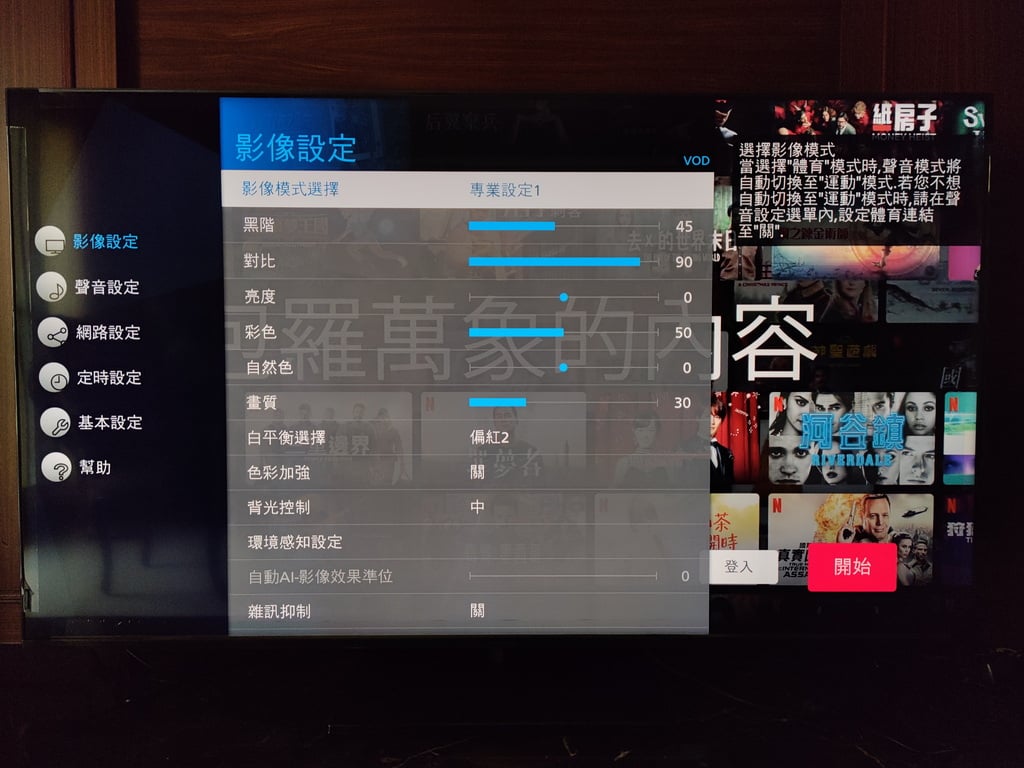
厲害的在第二頁的「進階設定」
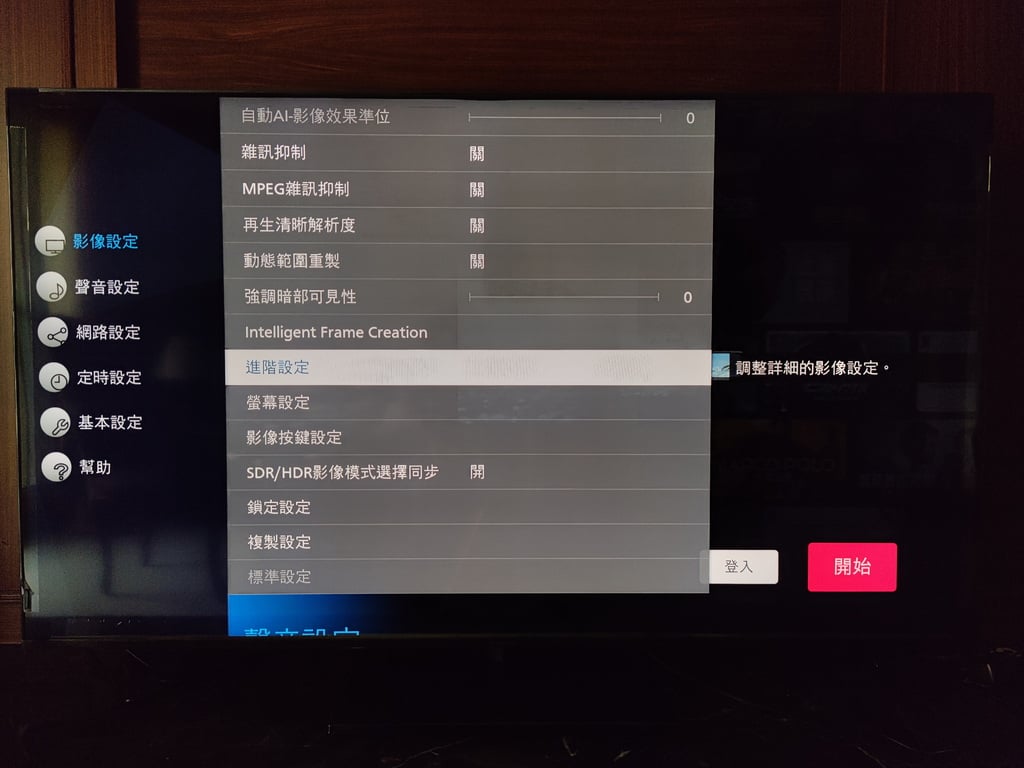
裡面有「色域」,「白平衡」,「色彩管理」,「Gamma調整」可以設定。
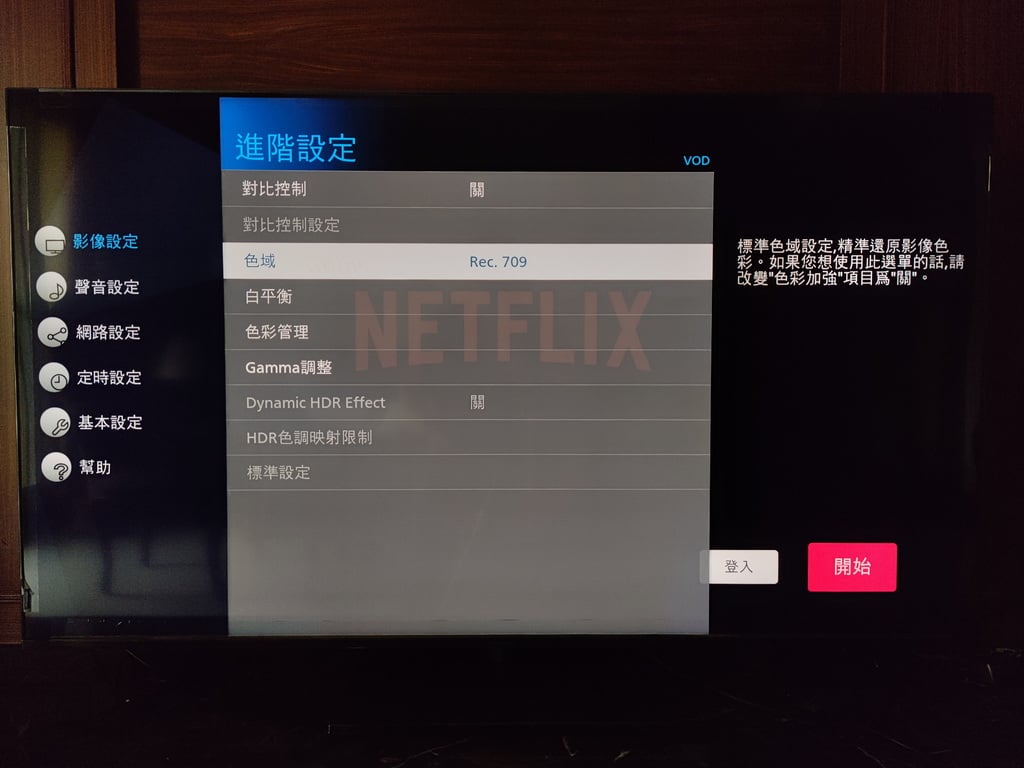
裡面可調整的地方太多了,難怪叫「專業設定」模式。
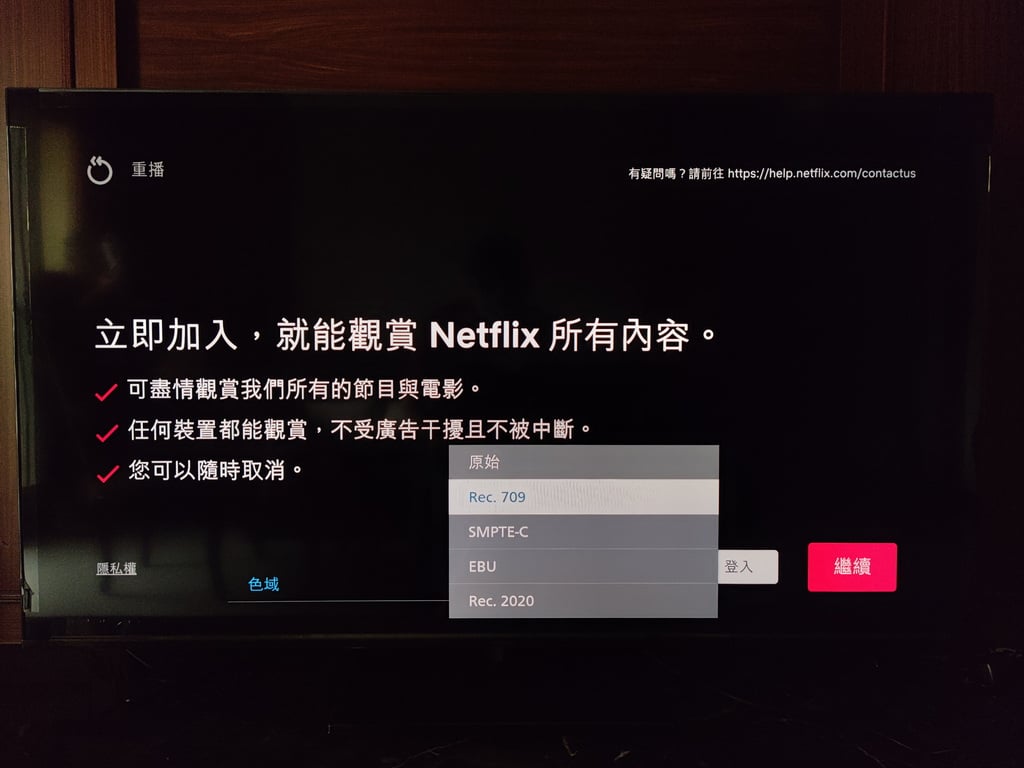

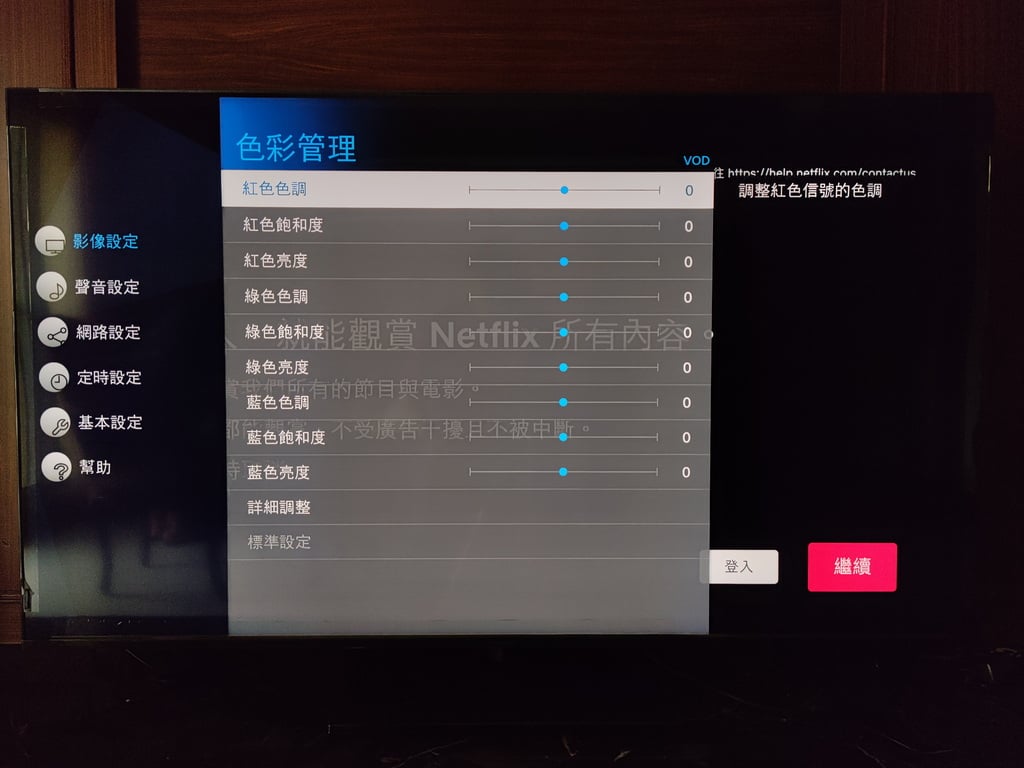
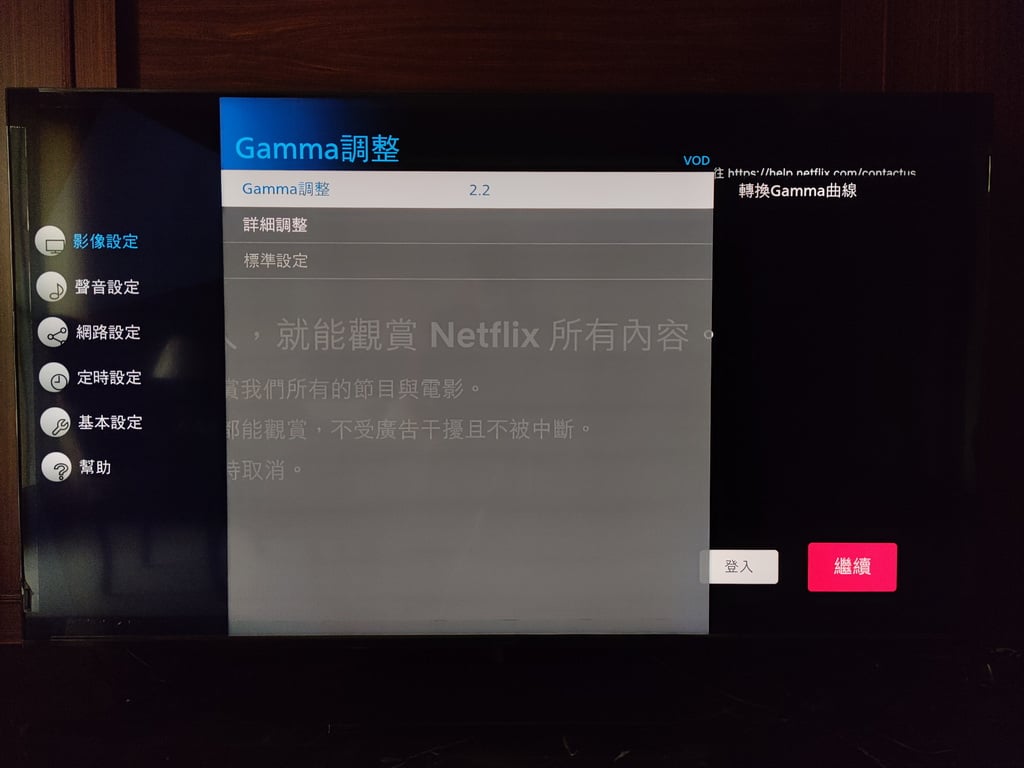
Gamma值預設為2.2,但可以從1.8到2.6,以加減0.1的方式調整。
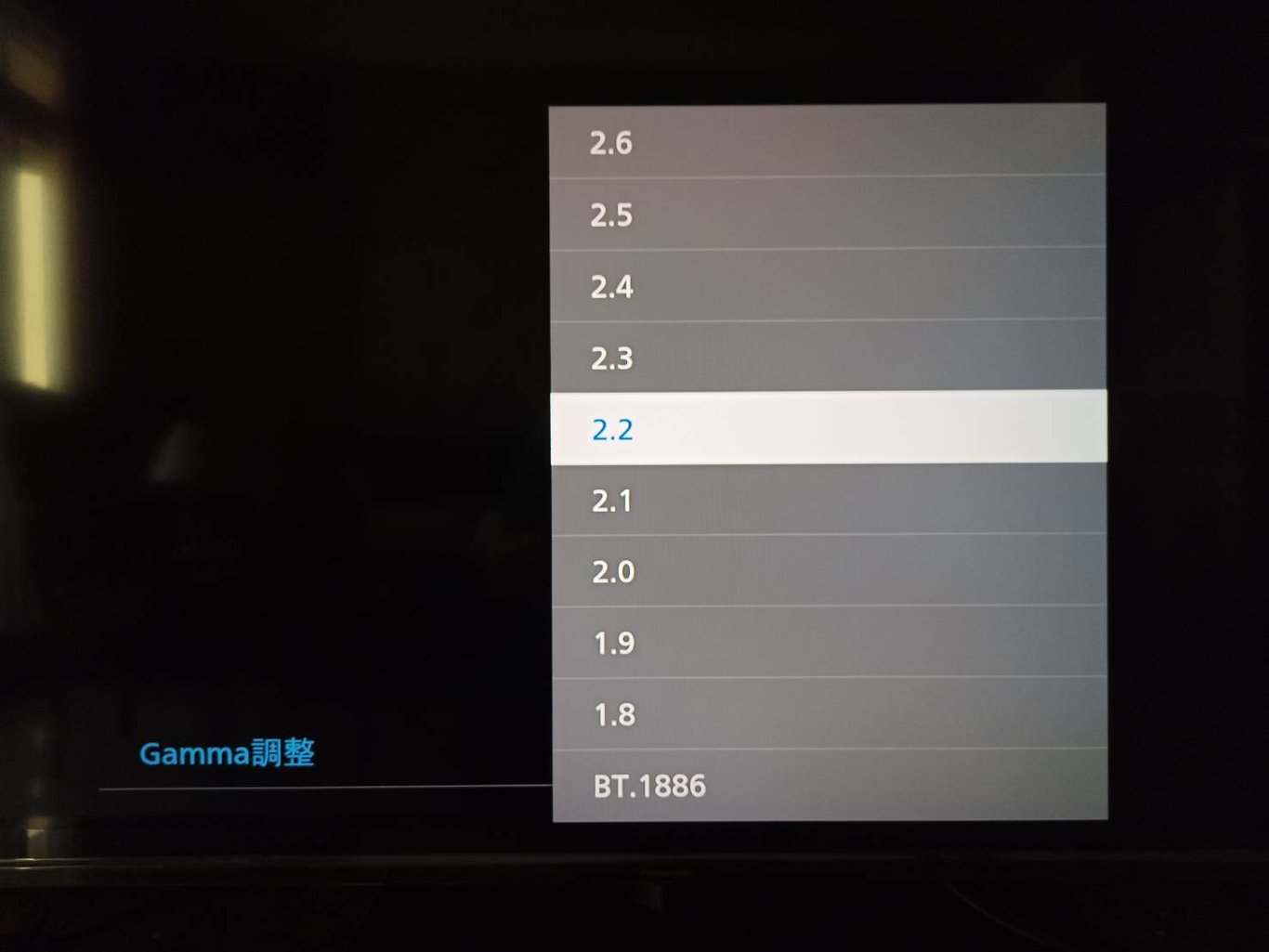
不過我是覺得啊,人生已經很苦,如果不是工作需要,沒必要把自己逼那麼緊,就算真的有千分之一的色差又如何?爽看電視比較重要啦。
至於另一個「使用者」模式,我覺得就是讓你自己發揮的模式,只提供幾個簡單的調整選項,你可以自由的調整畫風,創造一個專屬於你自己的模式,在Panasonic MX950之前你是自由的。

絕佳的音效:
Dynamic TheaterSurround動態劇院環繞音效:
Panasonic MX950搭載了「Dynamic TheaterSurround動態劇院環繞音效」,15 W x 2 的左右聲道與20W的重低音,合計是很夠力的50W出力,這根本不輸給一些外接式的2.1聲道聲霸了。過去為了享受環繞音效,需要在客廳的各個地方安裝環繞音效喇叭,懶一點的就買聲霸。Panasonic MX950配備最新的音訊處理系統,您可以通過電視本身的「Dynamic Theater Surround動態劇院環繞音效」就能輕鬆享受最新的「Dolby Atmos 杜比全景聲」效果,讓你坐在家中沙發看電視也像坐在電影院裡,還可以把買外接環繞音效喇叭或者聲霸的錢省下來。

自動音質調節:
與「AI調整影像模式」一樣,利用AI技術,Panasonic MX950也可以根據場景自動調整到理想的聲場和音質。例如,在新聞場景中,聲音定位在螢幕中央,以便更容易聽到聲音,而在體育場景中,聲音像體育場一樣傳播並調整到逼真的聲場。
最後集各家大成的聲音模式:
最後在MX950呈現的聲音模式有8種,其實我大多選自動AI啦。
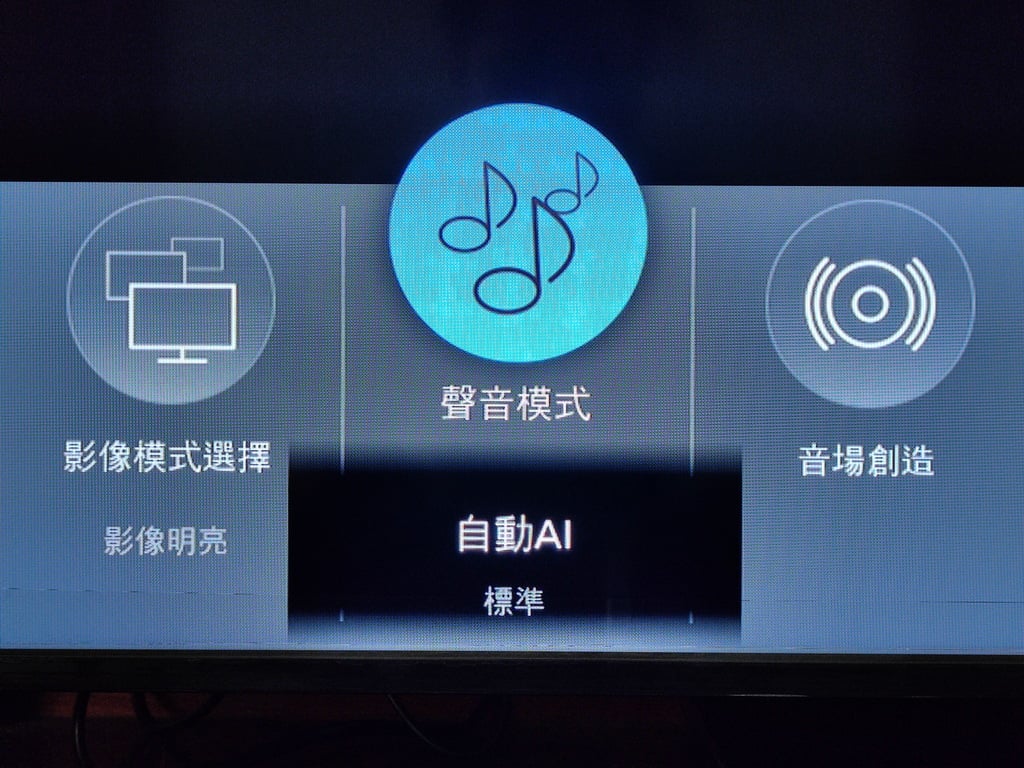
標準
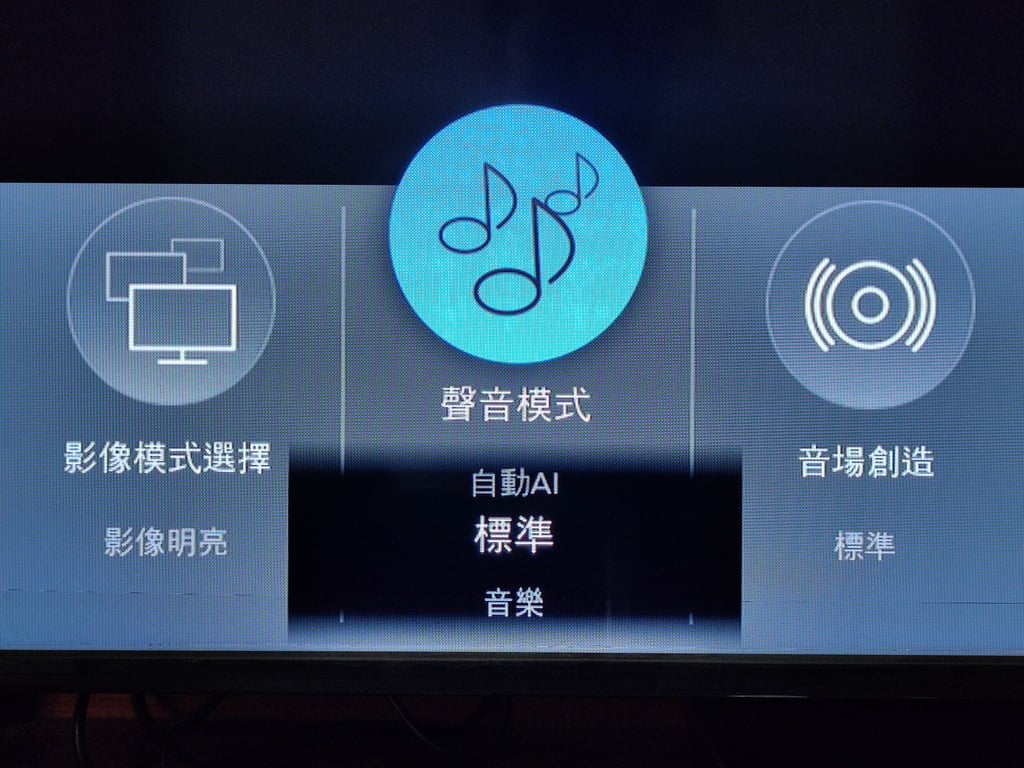
音樂

演講
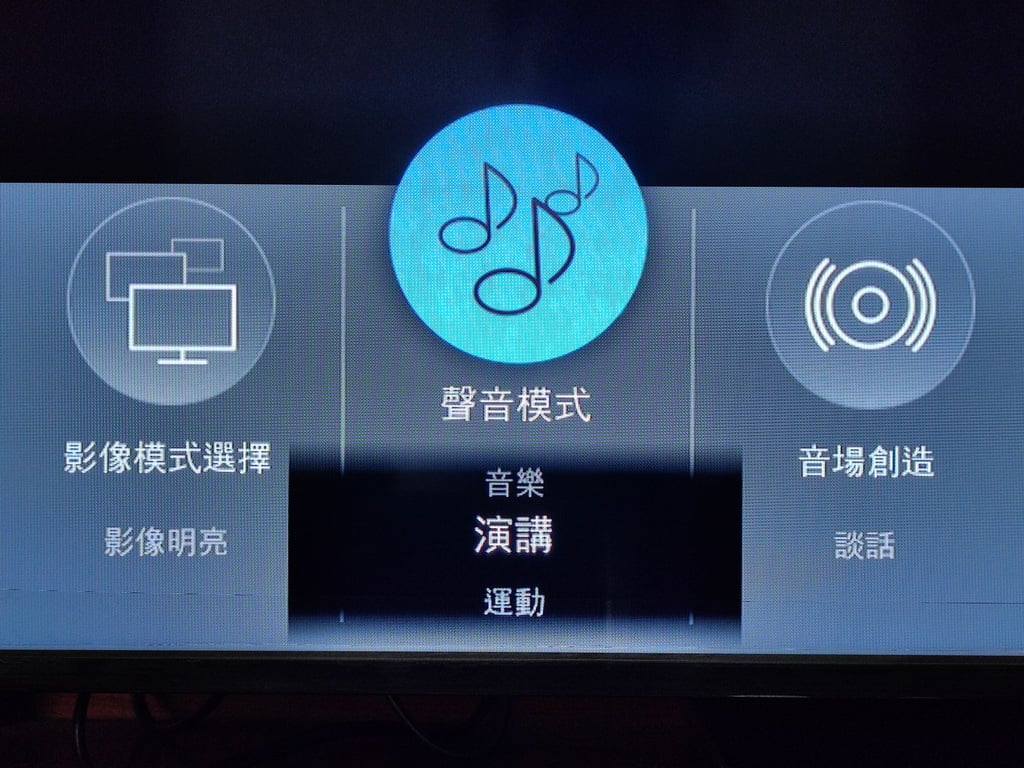
運動

遊戲(RPG)
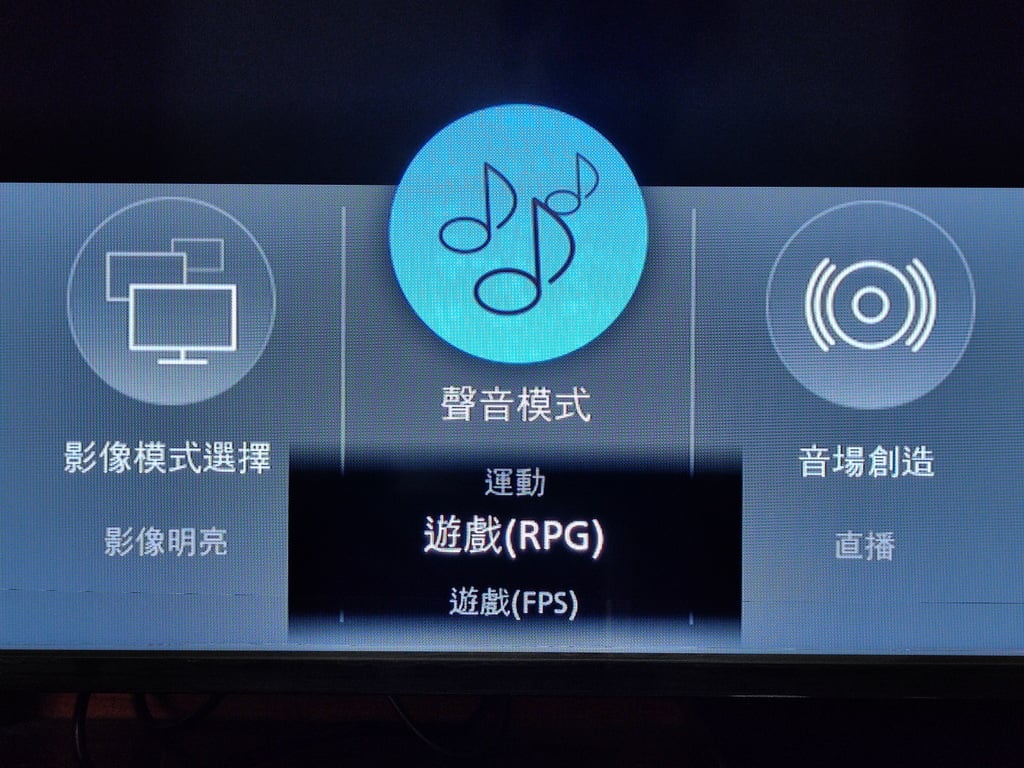
遊戲(FPS)
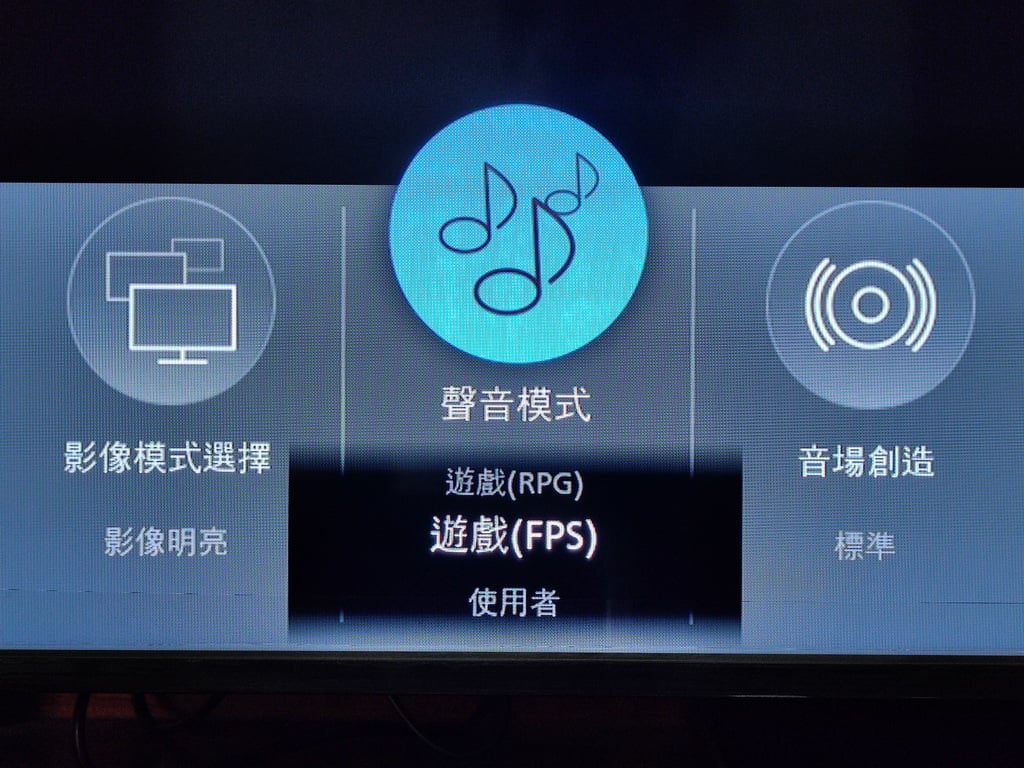
使用者
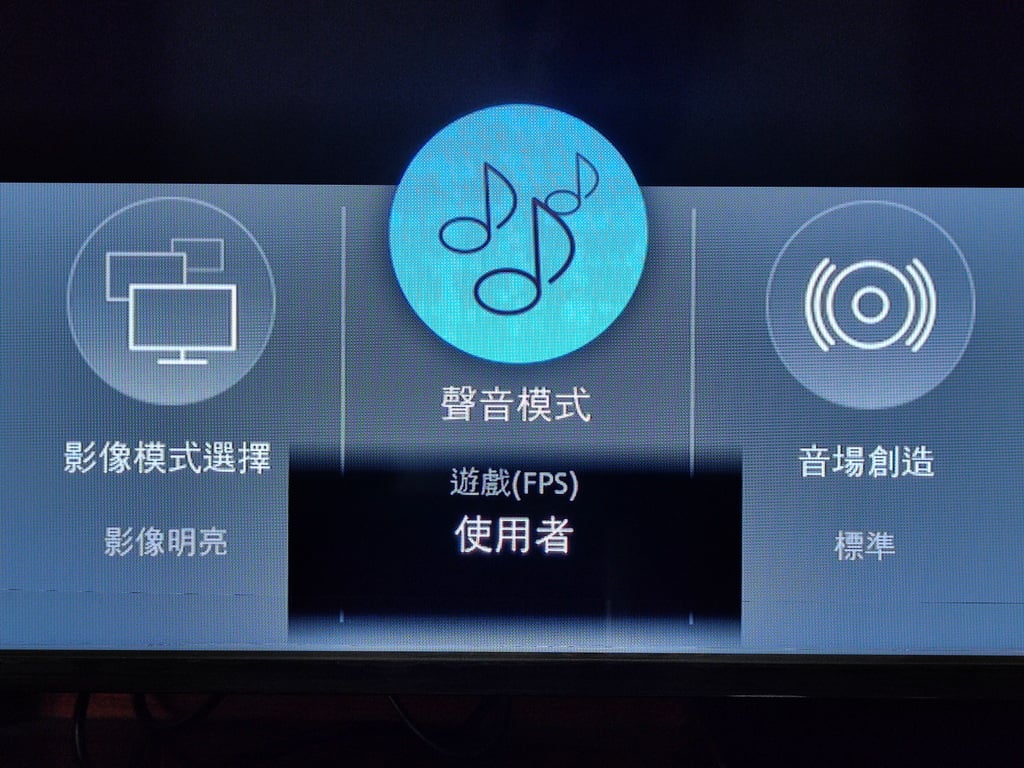
音場創造模式:
如果你選「自動AI」,那「音場創造」模式就沒得選擇,一切都讓AI幫你調整,但如果你選的是聲音模式是「標準」,「音樂」,「體育」,「演講」,「使用者」這五種,那「音場創造」模式就有「談話」,「標準」,「劇院」,「直播」,「體育」與「直接通過」可以選了。
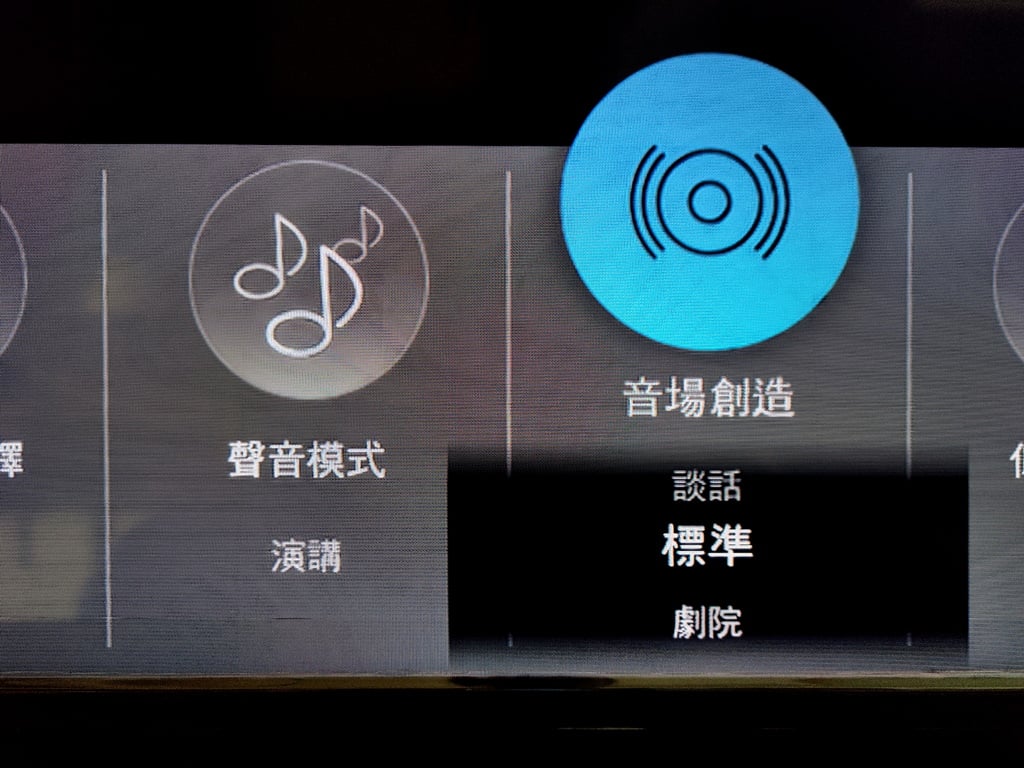
無可挑剔的頂級遊戲模式:
HDMI 2.1:
跟專業的電競螢幕一樣,Panasonic MX950支援最新遊戲機中使用的「HDMI 2.1」標準,也就是支援4K 120p輸入。通過縮短信號處理時間,與普通模式相比,視頻顯示的延遲減少,您可以舒適地享受需要快速操作的遊戲。

遊戲控制板 Game ControlBoard:
「Game Control Board」遊戲設定顯示,可在螢幕上顯示遊戲相關設定選單功能,讓遊戲設定更加簡單直覺。此外,也可以指定給「My App」 按鈕,輕鬆快速存取遊戲設定,量身訂做最極致流暢的遊戲體驗。

別覺得這個沒什麼,這個「遊戲控制板」的設計可是獲得了「日本VGP2022 SUMMER映像音響部會的企劃賞」。
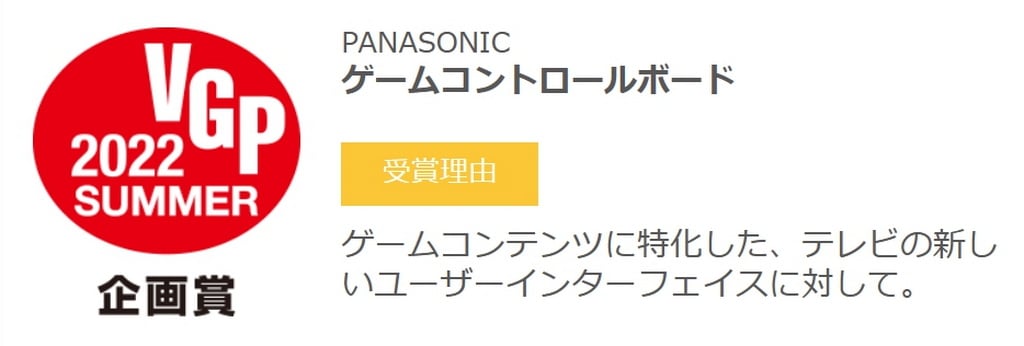
遊戲模式,擬真遊戲模式,與遊戲音效模式:
從「遊戲控制板」中可以選擇新的影像模式,那就是「遊戲」模式與「擬真遊戲」模式,在「遊戲」模式下可減少輸入延遲,支援「VRR」,「AMD FreeSync™ Premium」,「NVIDIA“SPD Auto Game Mode」,「ALLM」等功能,因此畫面的操作會立即對您的指令做出反應。讓您進入遊戲世界,與遊戲動作畫面合而為一。
現今的遊戲內容變得更像電影一樣,為了確保每個遊戲呈現最佳效果,全新的「擬真遊戲」模式將電影業界的色彩標準應用在遊戲領域。「擬真遊戲」模式使用在內容創作、傳播和播放領域中的 PortraitDisplays 的「 Calman® Color 校準軟體」來處理遊戲畫面,以如實呈現遊戲創作者的意圖。
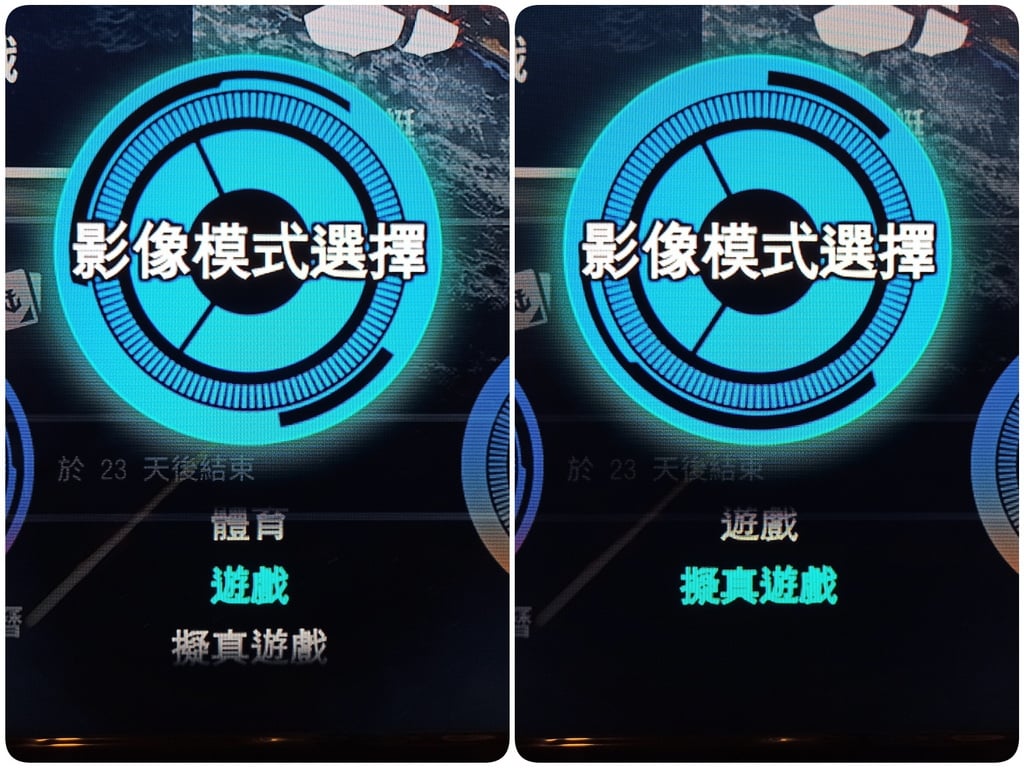
而新增的兩種「遊戲音效」模式可讓使用者完全沉浸於遊戲場景中。根據遊戲類型切換兩種模式,創造更刺激、具張力、真實感的遊戲體驗。
「RPG(Role-Playing Game)」模式增強了環繞聲,同時保持角色聲音清晰,讓玩家完全沉浸在遊戲世界中而不會錯過故事。
「FPS (First Person Shooting)」模式則提供準確的音頻定位,讓用戶可以聽到細微的聲音,例如不同材質地面上的腳步聲,讓玩家在第一人稱射擊遊戲中佔據優勢。
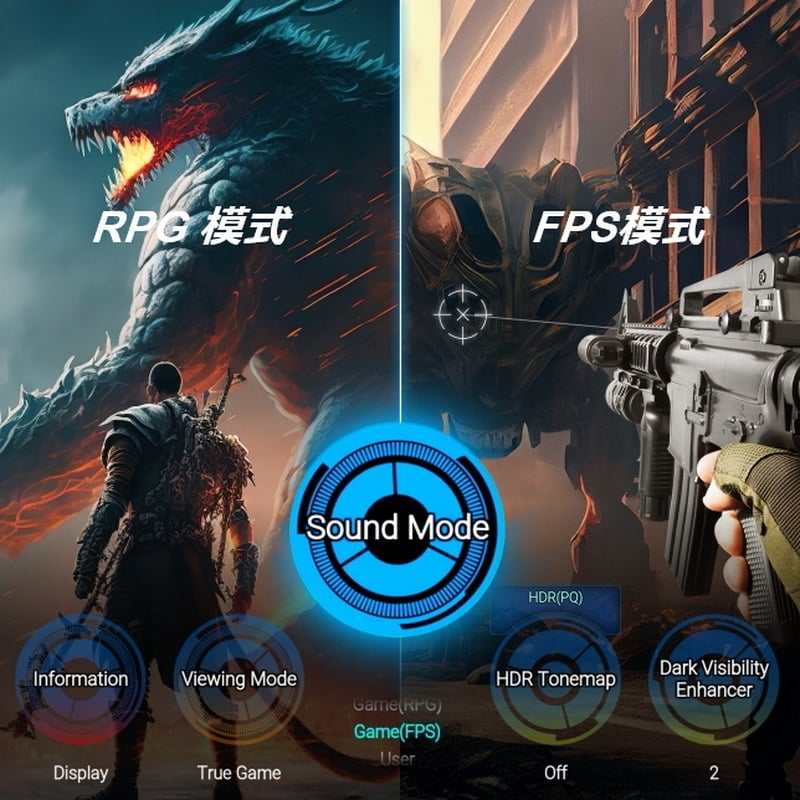
喔對了,「遊戲」模式,「擬真遊戲」模式與「遊戲音效」模式,平常你看串流影音的時候是不會出現的喔。
Panasonic MX950的規格大概介紹到這裡,記得看下一篇「實際體驗」喔~~
